Lenovo ThinkCentre 3658, ThinkCentre 7057, ThinkCentre 7062, ThinkCentre 7092, ThinkCentre 9342 User guide [ja, ja]
...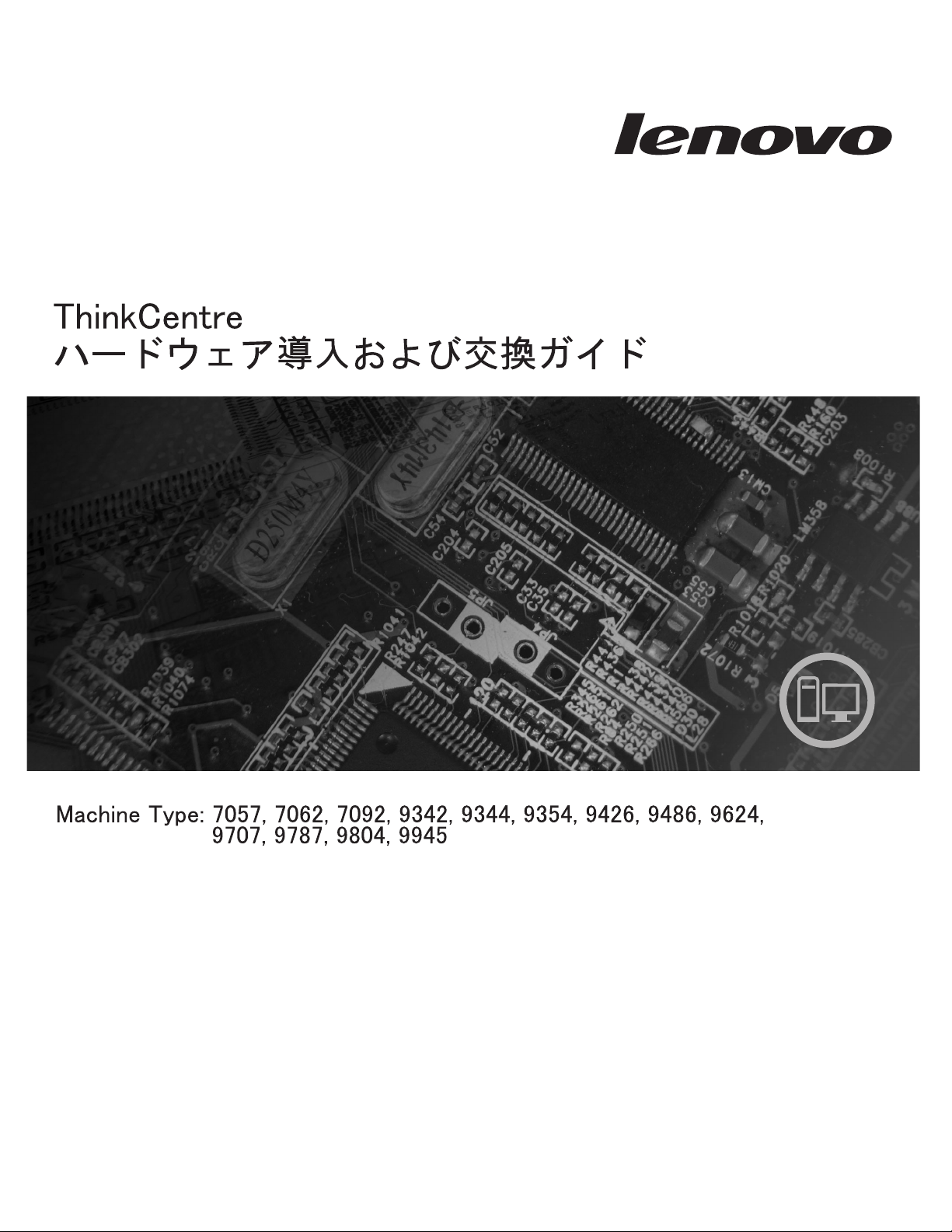
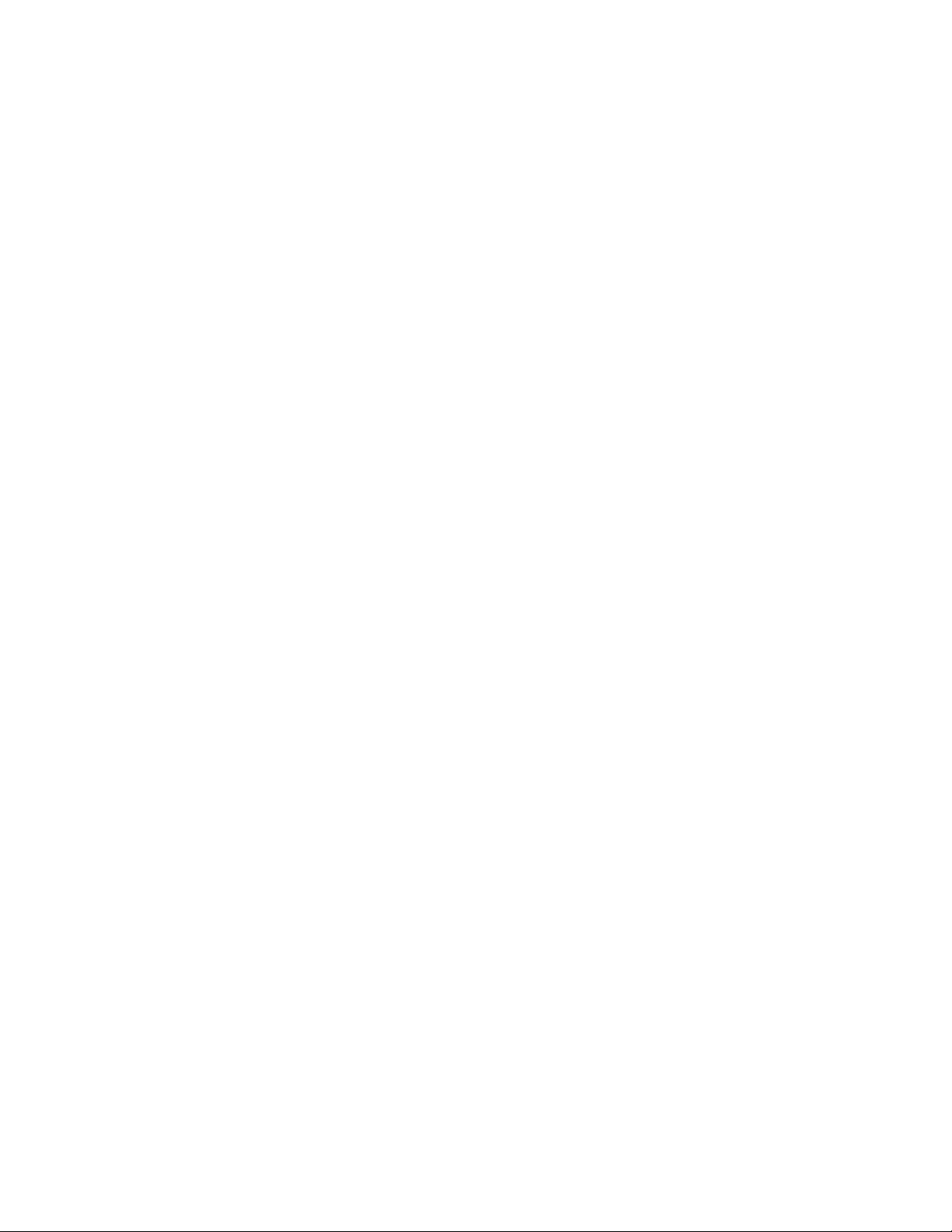
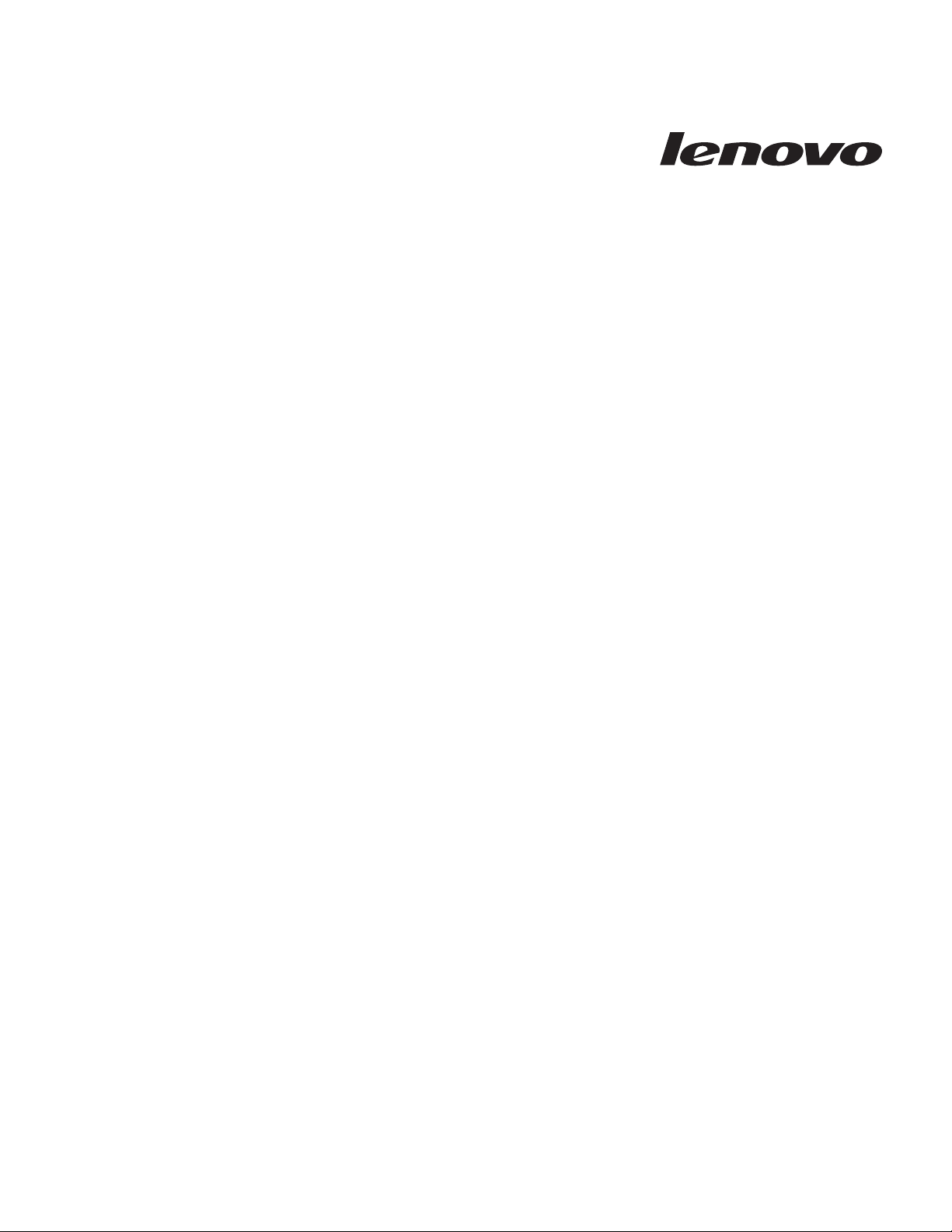
ThinkCentre
ハードウェア導入および交換ガイド
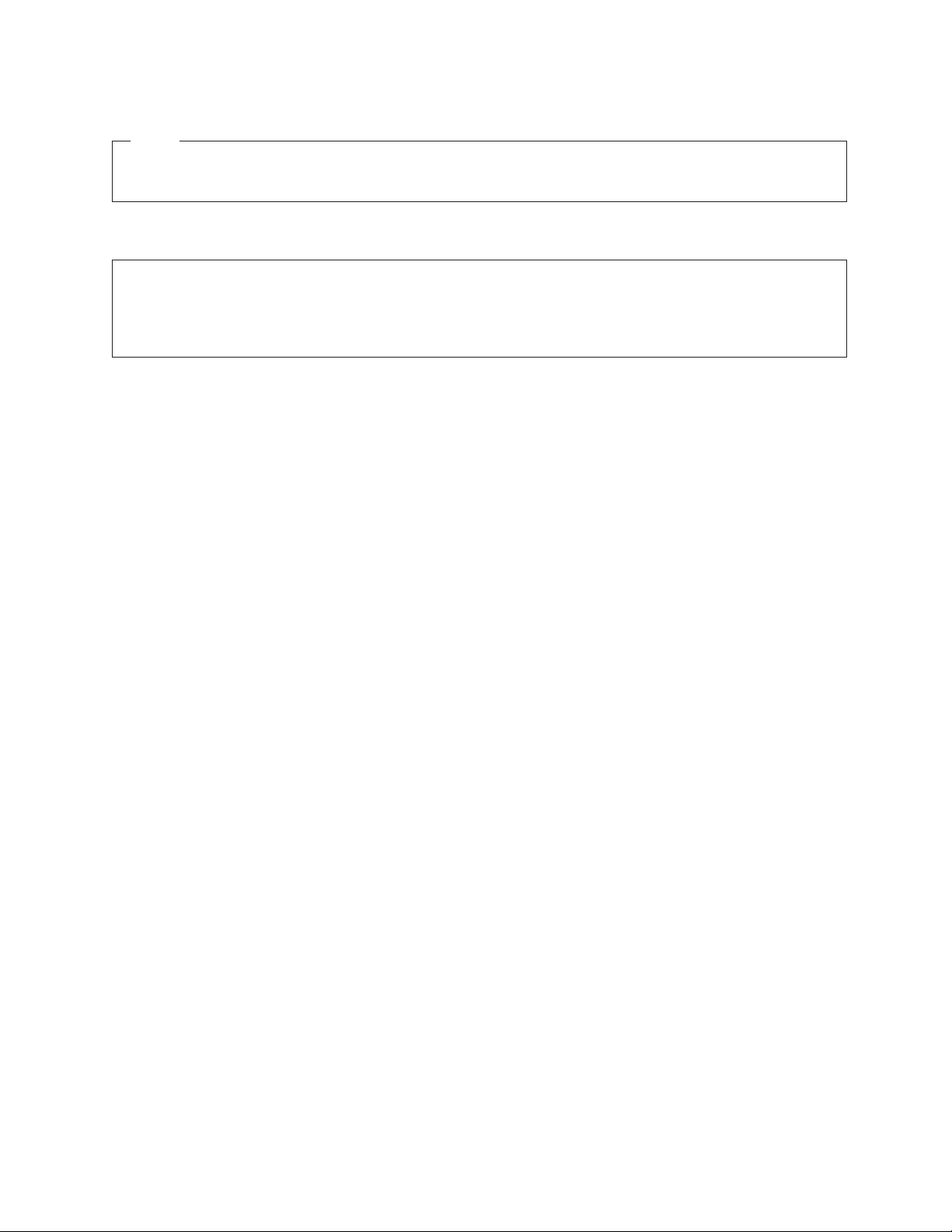
お願い
本書および本書で紹介する製品をご使用になる前に、「
項』に記載されている情報を読んで理解してください。
情報処理装置等電波障害自主規制協議会 (VCCI) 表示
この装置は、情報処理装置等電波障害自主規制協議会 (VCCI) の基準に基づくクラス B 情報技術装置です。この装置は、家庭環
境で使用することを目的としていますが、この装置がラジオやテレビジョン受信機に近接して使用されると、受信障害を引き起こ
すことがあります。取扱説明書に従って正しい取り扱いをしてください。
安全上の注意と保証についての手引き
」および 45 ページの『特記事
第1版第1刷 2008.7
© Copyright Lenovo 2005, 2008.
Portions © Copyright International Business Machines Corporation 2005.
All rights reserved.
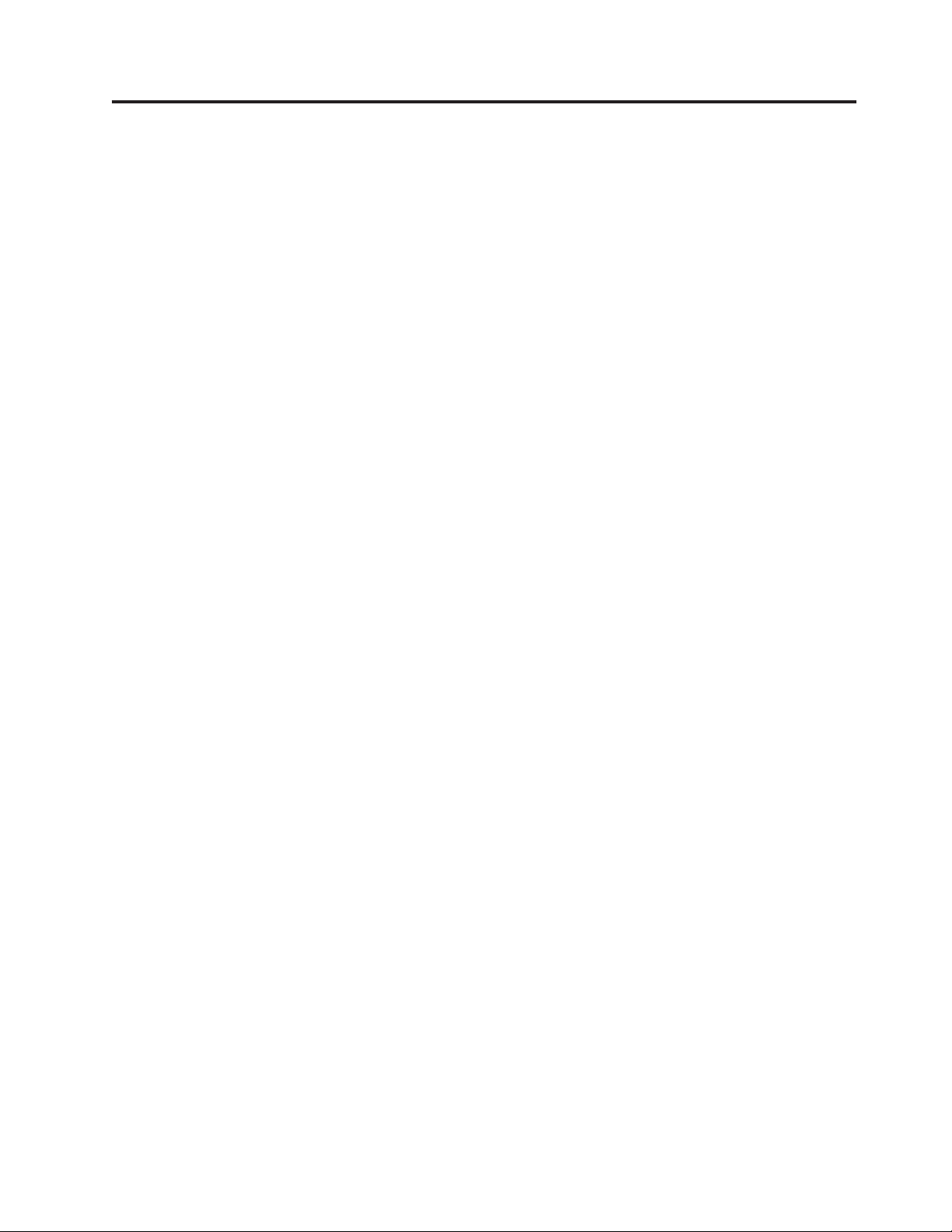
目次
図 .................v
第 1 章 重要な安全上の注意 ......1
第 2 章概要.............3
追加情報の入手方法 ............3
静電気に弱い装置の取り扱い .........4
部品の位置 ...............5
コンピューターの前面にあるコントロールおよびコ
ネクターの位置 ............5
コンピューターの背面にあるコネクターの位置 ..6
構成部品の位置 ............8
システム・ボードの部品の配置 .......9
第 3 章 オプションの取り付けとハードウ
ェアの交換 .............11
必要な工具 ..............11
外付けオプションの取り付け ........11
カバーの取り外し ............11
システム・ボード構成部品およびドライブへのアク
セス .................13
内蔵オプションの取り付け .........15
メモリー・モジュールの取り付け ......15
PCI アダプターの取り付け ........17
内蔵ドライブの取り付け .........18
電池の交換 ..............22
ハードディスク・ドライブの交換 .......24
ディスケット・ドライブの交換 ........26
光学式ドライブの交換 ...........28
ヒートシンクおよびファンの交換 .......30
システム・ファンの交換 ..........32
メモリー・モジュールの交換 ........33
PCI アダプターの交換 ...........34
内蔵スピーカーの交換 ...........36
キーボードの交換 ............37
マウスの交換 ..............38
第 4 章 部品交換の完了 ........39
デバイス・ドライバーの入手 ........40
第 5 章 セキュリティー機能 ......41
内蔵ケーブル・ロック ...........41
パッドロック ..............42
パスワード保護機能 ...........42
紛失したり忘れた場合のパスワードの消去 (CMOS
のクリア)...............43
付録. 特記事項............45
映像出力 (テレビ、ビデオ) に関する注意事項 ...46
商標 .................46
© Lenovo 2005, 2008. Portions © IBM Corp. 2005. iii
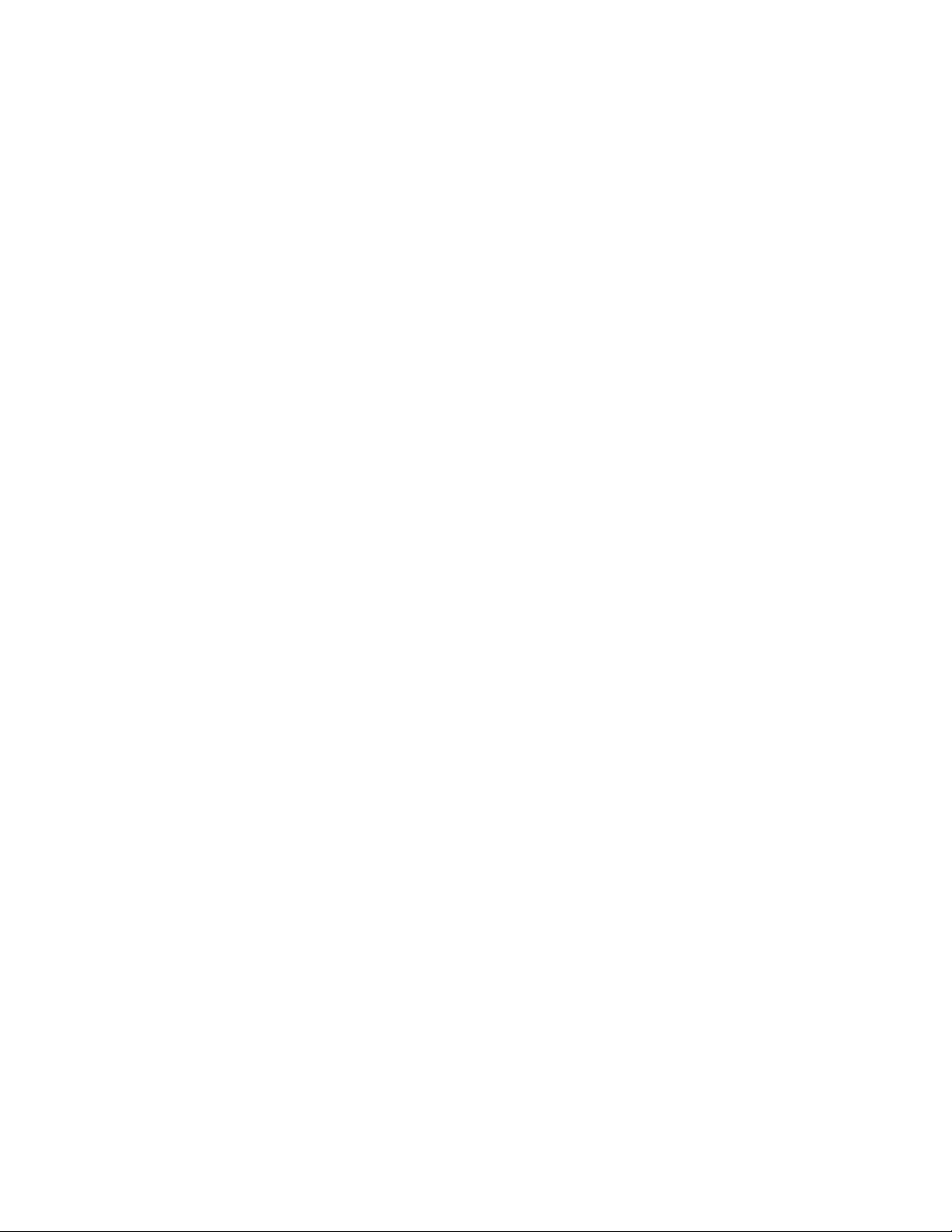
iv ハードウェア導入および交換ガイド
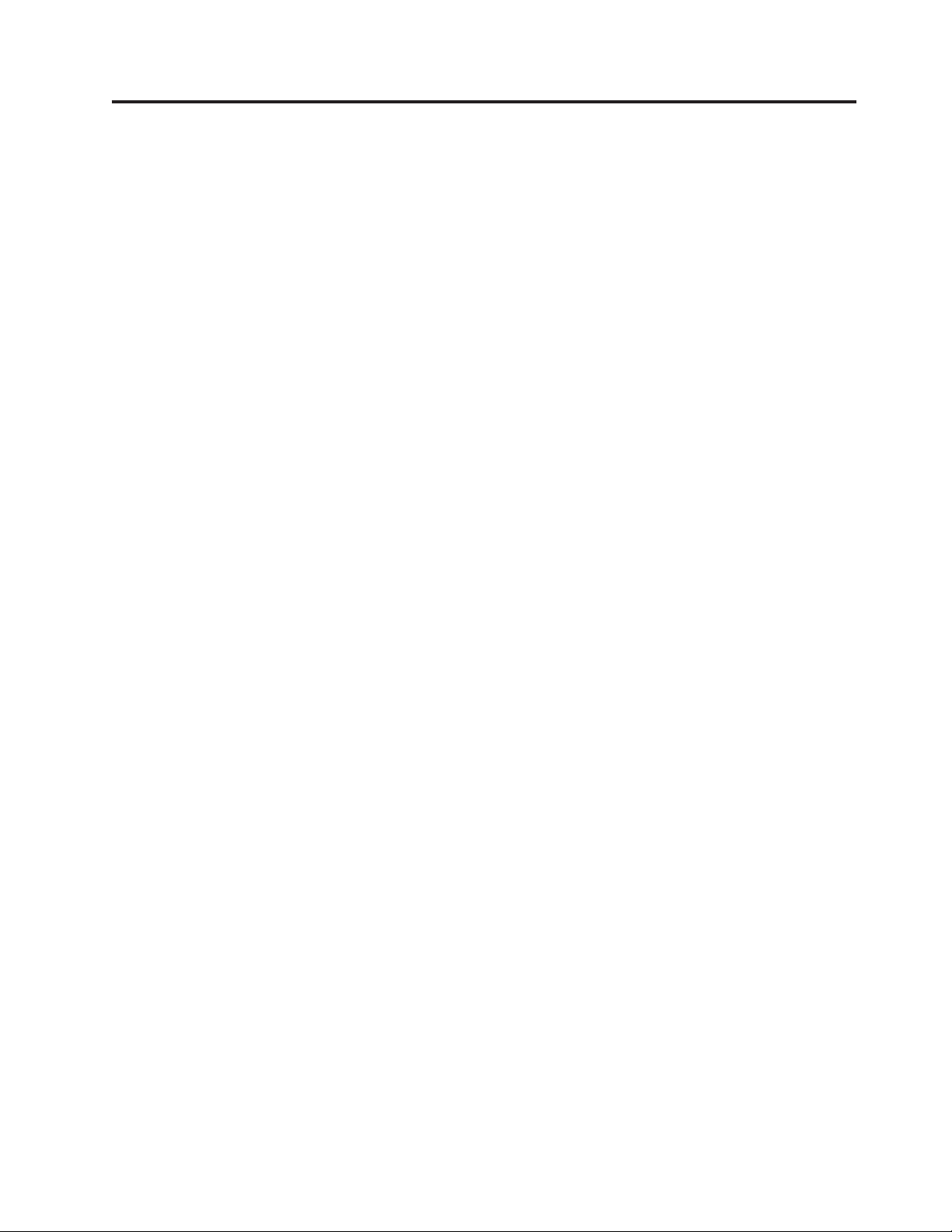
図
1. コントロールおよびコネクター ......5
2. コネクターの位置 ...........6
3. コンポーネントの位置 .........8
4. システム・ボード部品の位置 .......9
5. カバーをスライドさせる ........12
6. ベゼルの取り外し ..........13
7. PCI アダプターの取り外し .......13
8. ドライブ・ベイの取り外し .......14
9. 固定クリップ ............15
10. メモリー・モジュールの位置決め .....16
11. アダプター・ラッチを開く .......17
12. アダプターを固定する .........17
13. ドライブ・ベイ ...........19
14. ブラケットの取り付け .........20
15. ドライブの取り付け..........20
16. シリアル ATA ドライブの接続 ......21
17. ブラケットの取り付け .........21
18. ディスケット・ドライブの取り付け ....22
19. 電池の取り外し ...........23
20. 電池の取り付け ...........23
21. ハードディスク・ドライブの取り外し....24
22. ハードディスク・ドライブの穴へのピンの位置
合わせ ..............25
23. ディスケット・ドライブの取り外し ....26
24. ブラケットのディスケット・ドライブへの取り
付け ...............26
25. 新しいディスケット・ドライブの取り付け 27
26. 光学式ドライブの取り外し .......28
27. ブラケットの光学式ドライブへの取り付け 28
28. 新しい光学式ドライブのインストール....29
29. ねじで固定されているヒートシンクを取り外す 30
30. ヒートシンクをプラスチックの取り付けブラケ
ットに固定する ...........31
31. システム・ファンの取り外し.......32
32. メモリー・モジュールの取り外し .....33
33. メモリー・モジュールの取り付け .....34
34. アダプターの取り外し .........35
35. 新しいアダプターの取り付け.......35
36. 内蔵スピーカーの取り外し .......36
37. キーボード・コネクター ........37
38. マウス・コネクター..........38
39. カバーの取り付け ..........39
40. ケンジントン・ロックの位置.......41
41. パッドロック・ループ .........42
© Lenovo 2005, 2008. Portions © IBM Corp. 2005. v
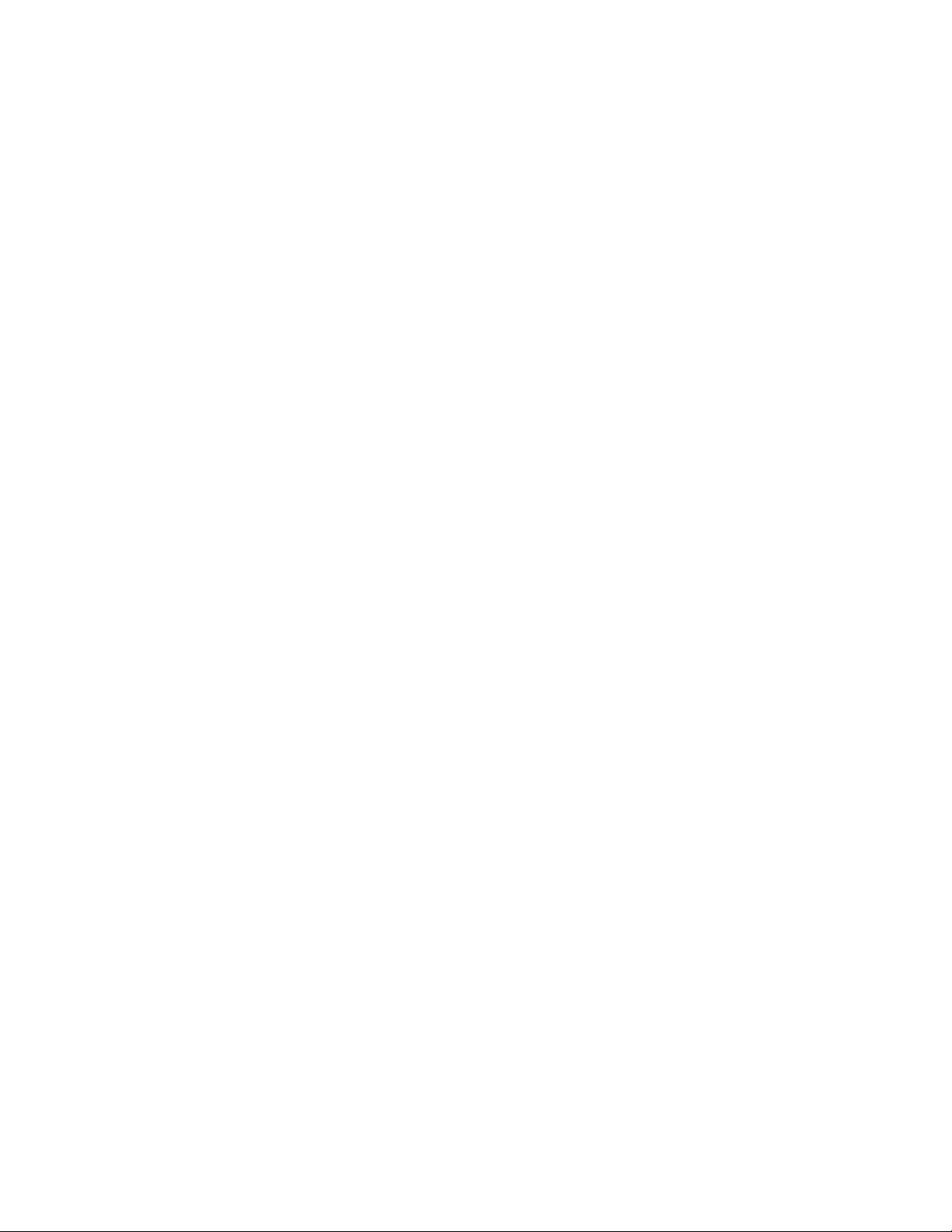
vi ハードウェア導入および交換ガイド
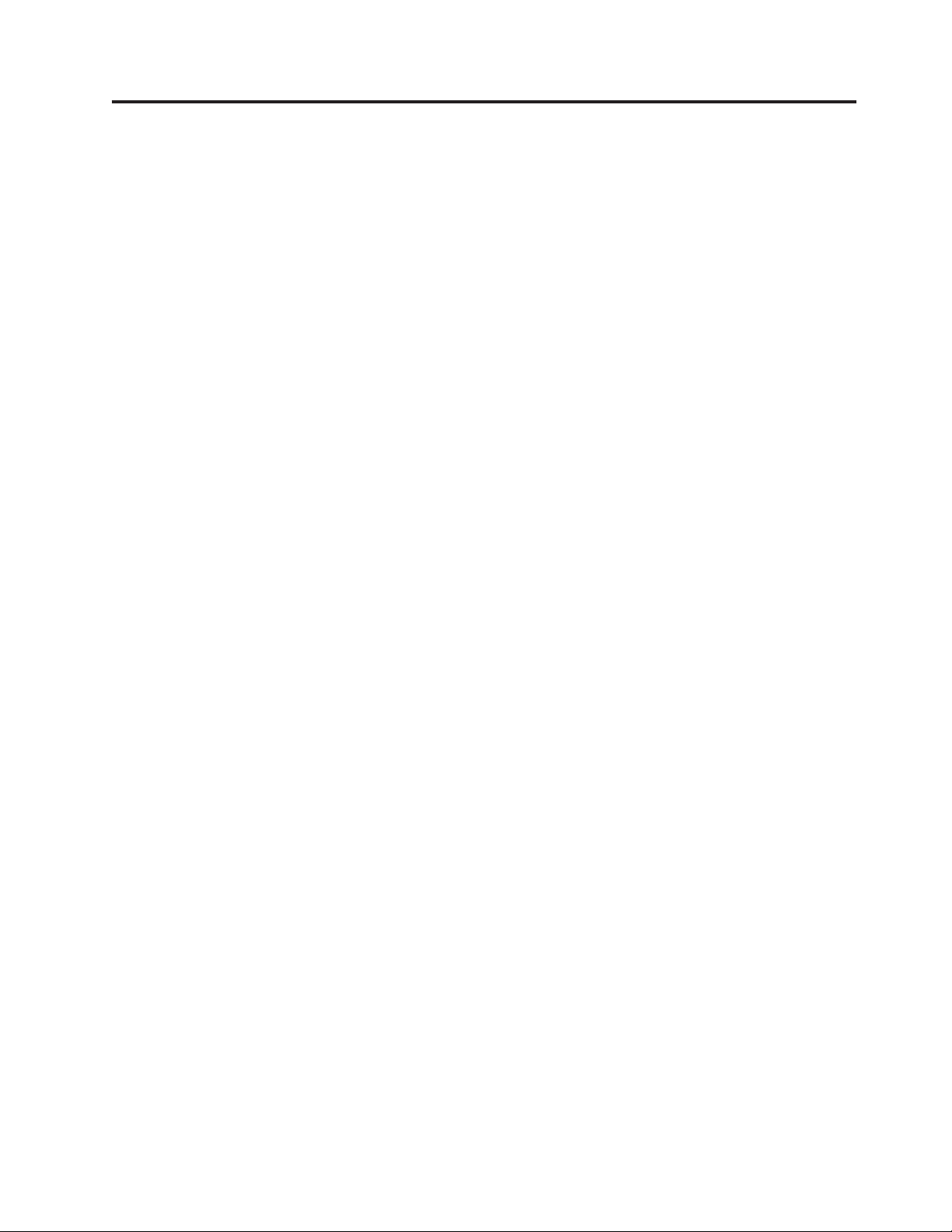
第 1 章 重要な安全上の注意
注意:
このマニュアルを使用する前に、本製品に関連するすべての安全上の注意を読んで
理解しておいてください。最新の安全上の注意については本製品に付属の「
の注意と保証についての手引き
危険性を減らすために、安全上の注意をよく読み、理解してください。
安全上
」を参照してください。身体または製品を損傷する
安全上の注意と保証についての手引き
「
Web サイトから入手できます。
http://www.lenovo.com/support/jp/ および http://www.lenovo.com/support
」がない場合は、次の Lenovo®サポート
© Lenovo 2005, 2008. Portions © IBM Corp. 2005. 1
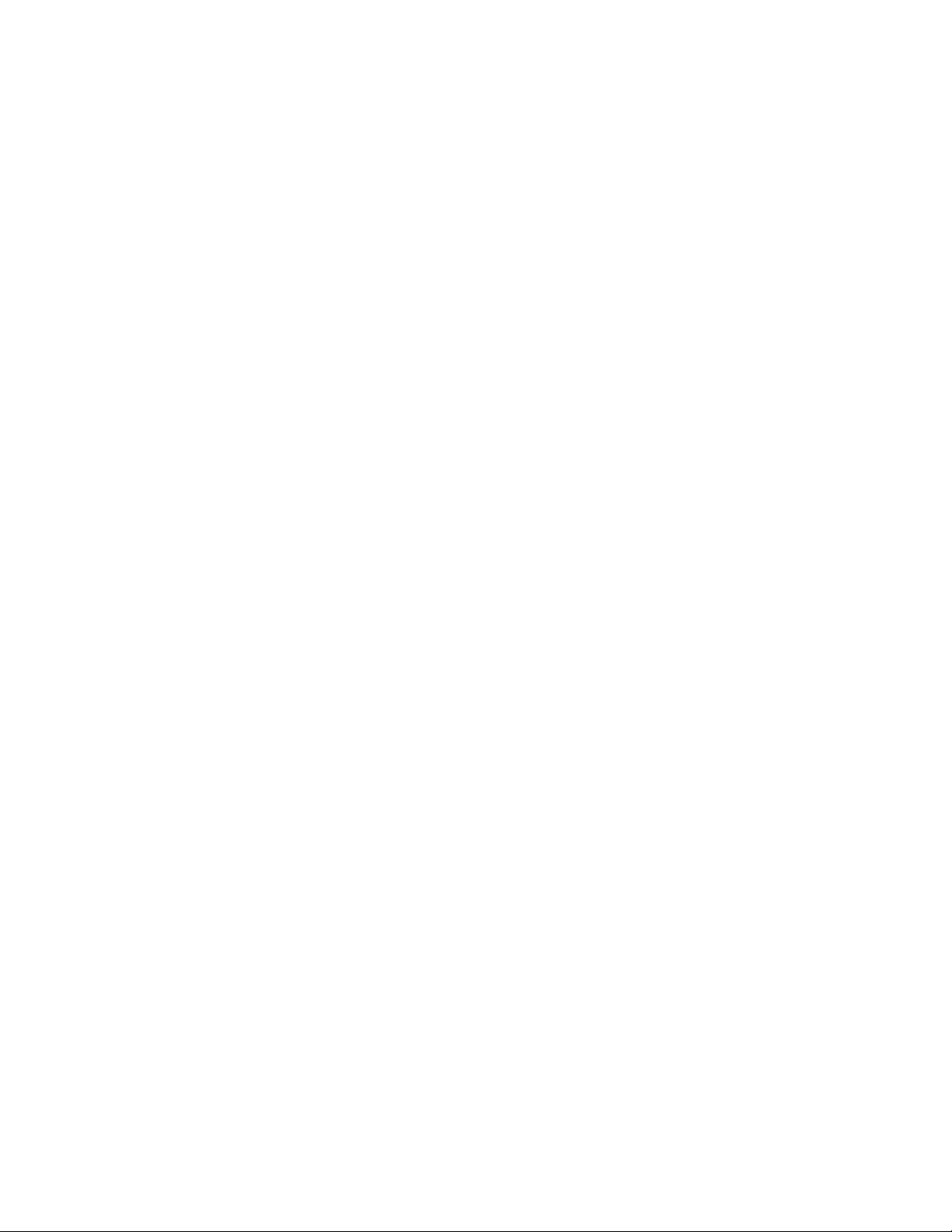
2 ハードウェア導入および交換ガイド
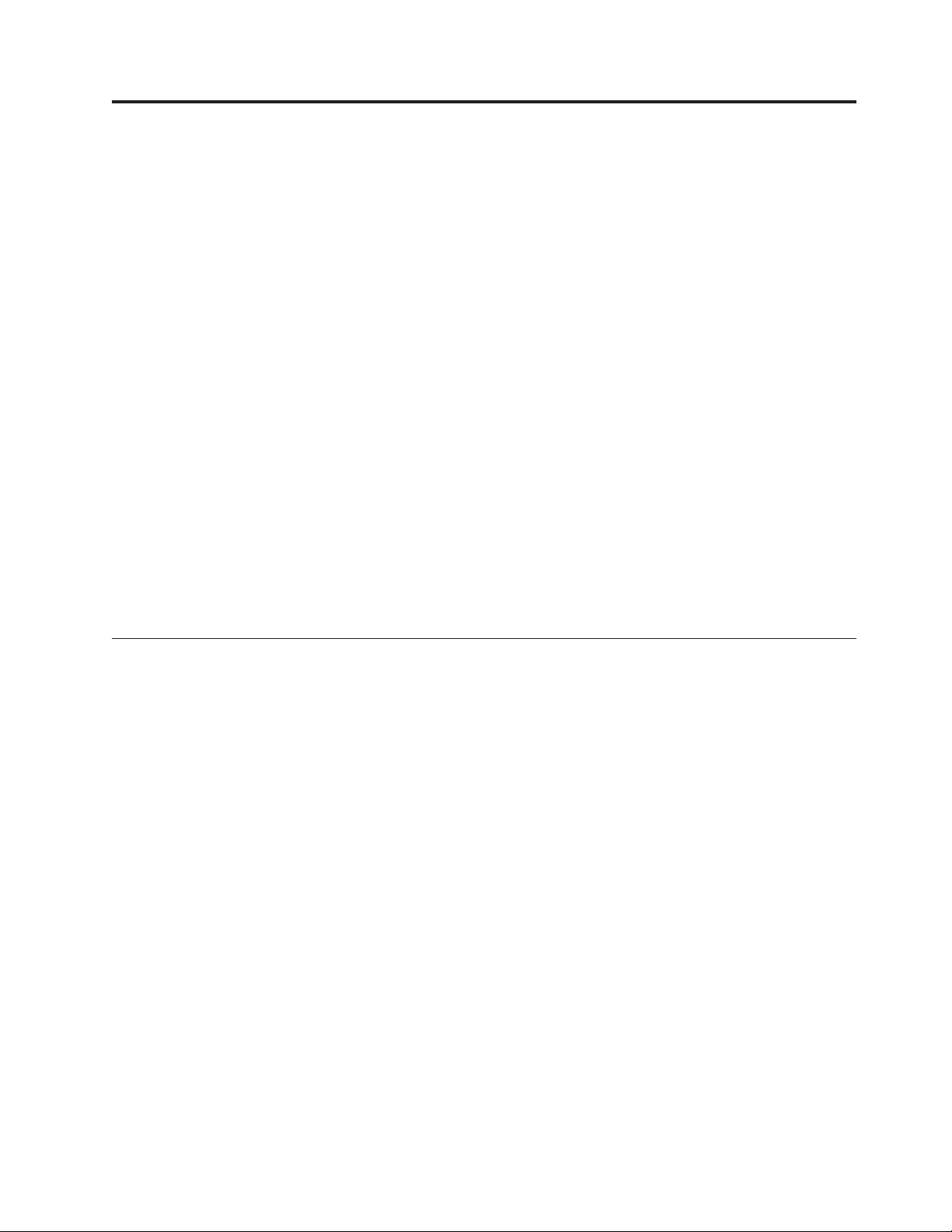
第 2 章概要
本書は、オプション機能の取り付けまたはお客様での取替え可能部品 (CRU) の交換
を行うお客様を対象としています。
注: Lenovo が提供している部品のみを使用してください。
本書には、以下の部品の取り付けまたは交換に関する説明が記載されています。
v 電池
v ハードディスク・ドライブ
v ディスケット・ドライブ
v 光学式ドライブ
v ヒートシンクおよびファン
v システム・ファン
v メモリー・モジュール
v PCI アダプター
v 内蔵スピーカー
v キーボード
v マウス
追加情報の入手方法
インターネットにアクセスすれば、ご使用のコンピューターの最新のサポート情報
を Web サイトから入手できます。
以下の情報が提供されています。
v CRU の取り外しと取り付けに関する説明
v 資料
v トラブルシューティング情報
v 部品に関する情報
v ダウンロードおよびドライバー
v その他の役立つ情報へのリンク
v サポート電話番号リスト
この情報には、http://www.lenovo.com/support/jp/ または http://www.lenovo.com/
support/ からアクセスできます。
© Lenovo 2005, 2008. Portions © IBM Corp. 2005. 3
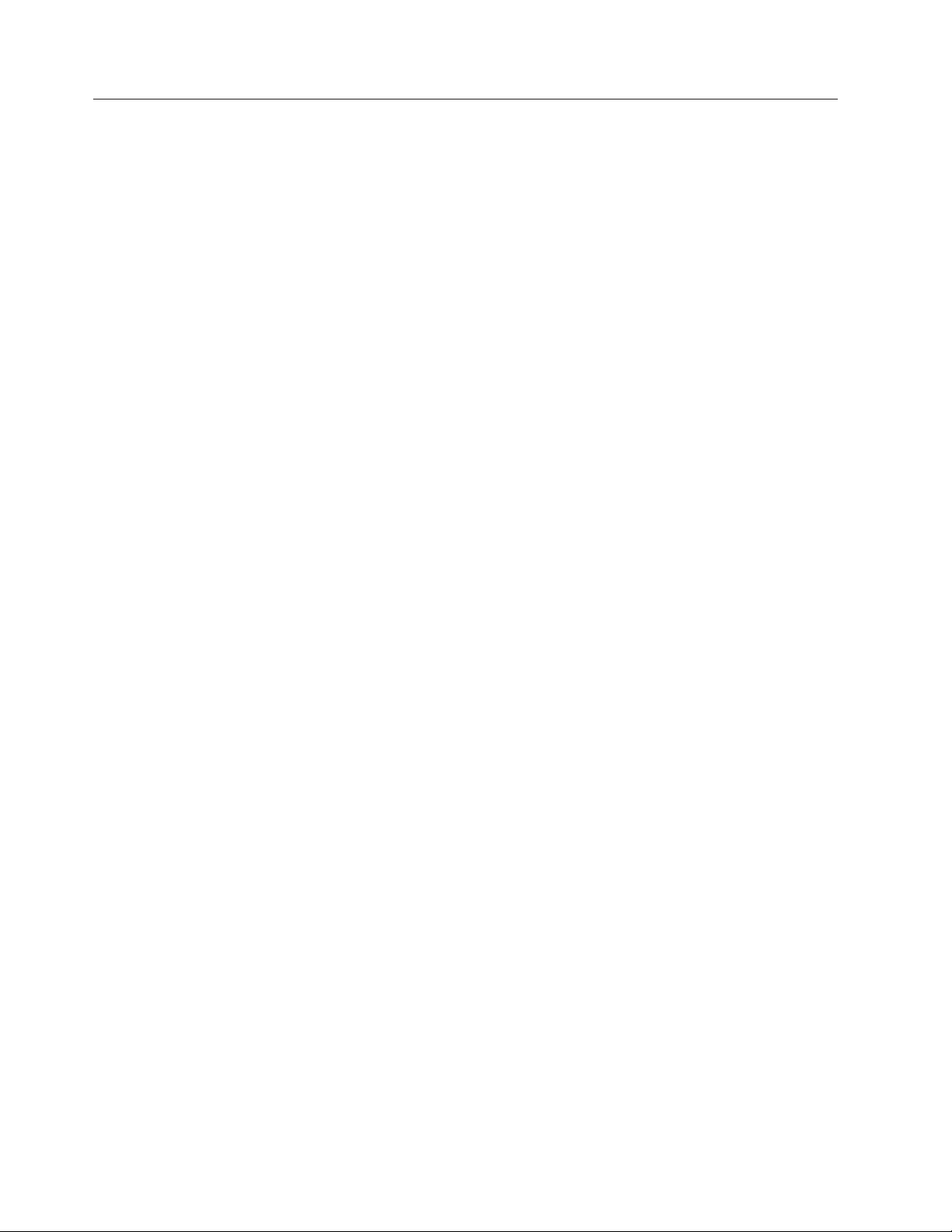
静電気に弱い装置の取り扱い
障害のある部品をコンピューターから取り外し、新しい部品の取り付け準備ができ
るまで、新しい部品が梱包されている帯電防止パッケージを開かないでください。
静電気は人体には無害ですが、ご使用のコンピューターの構成部品や部品には重大
な損傷を与える可能性があります。
静電気による損傷を回避するために、部品やその他のコンピューターの構成部品を
取り扱う際には、次の注意を守ってください。
v 身体の動きを最小限にとどめてください。動くと、周囲に静電気が蓄積されるこ
とがあります。
v 部品およびその他のコンピューターの構成部品は常に注意して取り扱ってくださ
い。アダプター、メモリー・モジュール、システム・ボード、およびマイクロプ
ロセッサーを取り扱う場合は、それぞれ部品の端を持つようにしてください。回
路のはんだ付けした部分には決して手を触れないでください。
v 他の人が部品やその他のコンピューターの構成部品に触れないようにしてくださ
い。
v 新しい部品を取り付けする際には、部品が入っている帯電防止パッケージを、コ
ンピューターの金属の拡張スロット・カバーか、その他の塗装されていない金属
面に 2 秒間以上接触させてください。これによって、パッケージや人体の静電気
を放電することができます。
v 新しい部品を帯電防止パッケージから取り出した後は、部品をできるだけ下に置
かず、直接コンピューターに取り付けてください。これができない場合には、部
品が入っていた帯電防止パッケージを平らな面上に置き、その上に部品を置くよ
うにしてください。
v コンピューターのカバーやその他の金属面の上に部品を置かないようにしてくだ
さい。
4 ハードウェア導入および交換ガイド
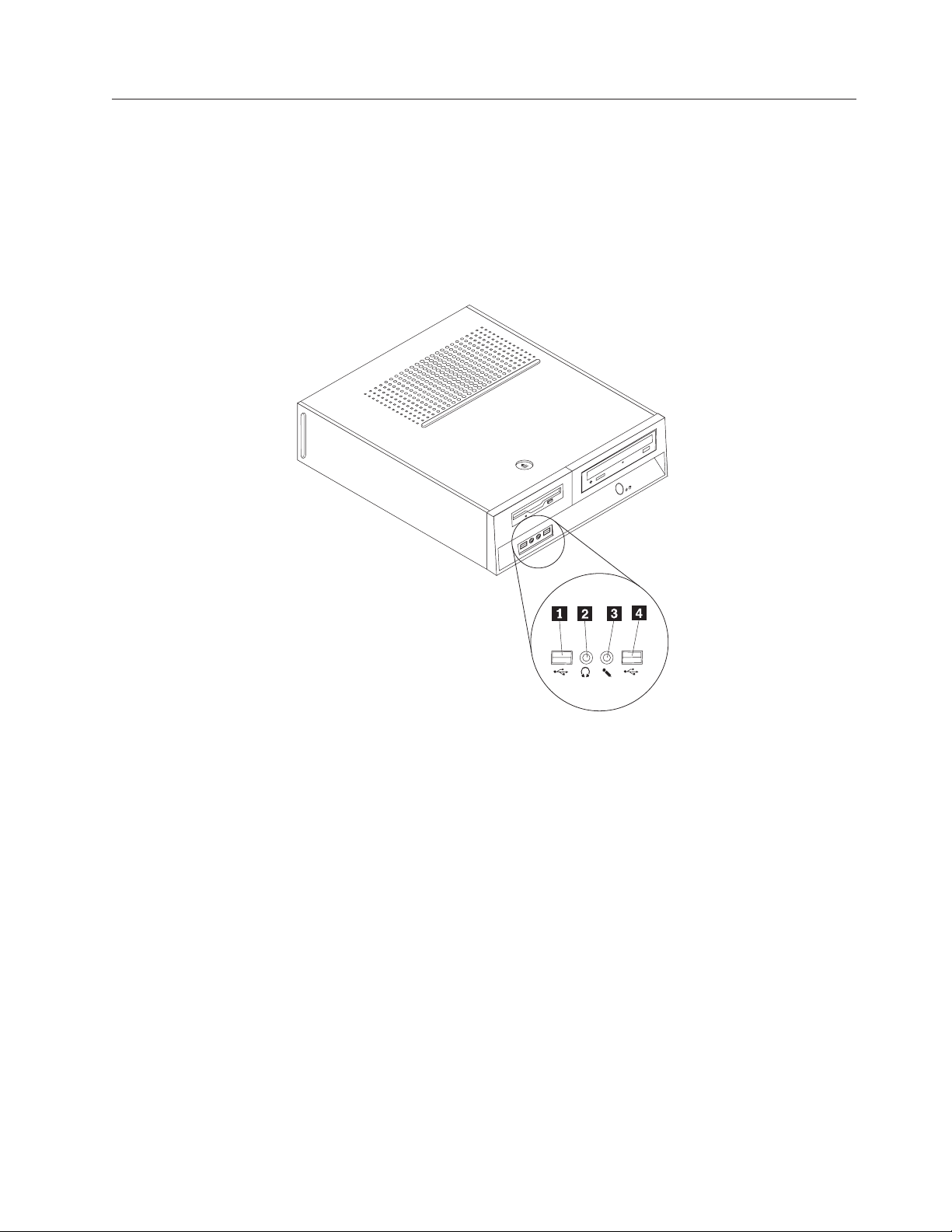
部品の位置
コンピューターの前面にあるコントロールおよびコネクターの位置
この章では、コンピューターのさまざまなコネクター、コントロール、および構成
部品の位置を確認するのに役立つ図を示します。コンピューター・カバーの取り外
しについては、 11 ページの『カバーの取り外し』を参照してください。
図 1 は、コンピューターの前面にあるコネクターの位置を示しています。
図1.コントロールおよびコネクター
1 USB コネクター 3 マイクロホン・コネクター
2 ヘッドホン・コネクター 4 USB コネクター
第 2 章概要 5
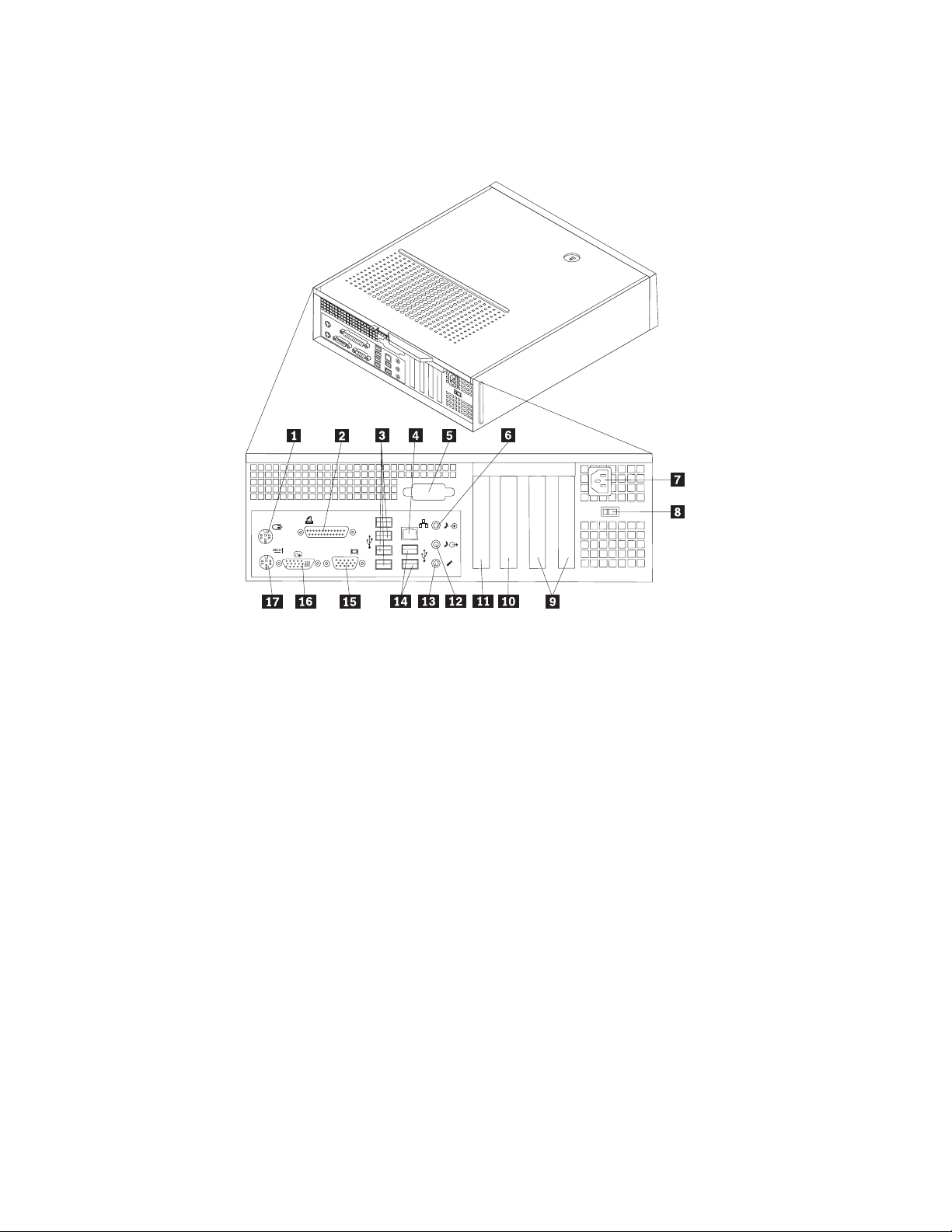
コンピューターの背面にあるコネクターの位置
図 2 は、コンピューターの背面にあるコネクターの位置を示しています。
図2.コネクターの位置
1 標準マウス・コネクター 10 PCI Express 16x アダプター・
コネクター
2 パラレル・コネクター 11 PCI Express (x1) アダプター・
コネクター
3 USB コネクター (4) 12 オーディオ出力コネクター
4 イーサネット・コネクター 13 マイクロホン・コネクター
5 シリアル・コネクター (一部のモ
デル)
6 オーディオ入力コネクター 15 VGA モニター・コネクター
7 電源コネクター 16 DVI モニター・コネクター
8 電圧選択スイッチ (一部のモデル) 17 標準キーボード・コネクター
9 PCI アダプター・コネクター (2)
14 USB コネクター (2)
6 ハードウェア導入および交換ガイド
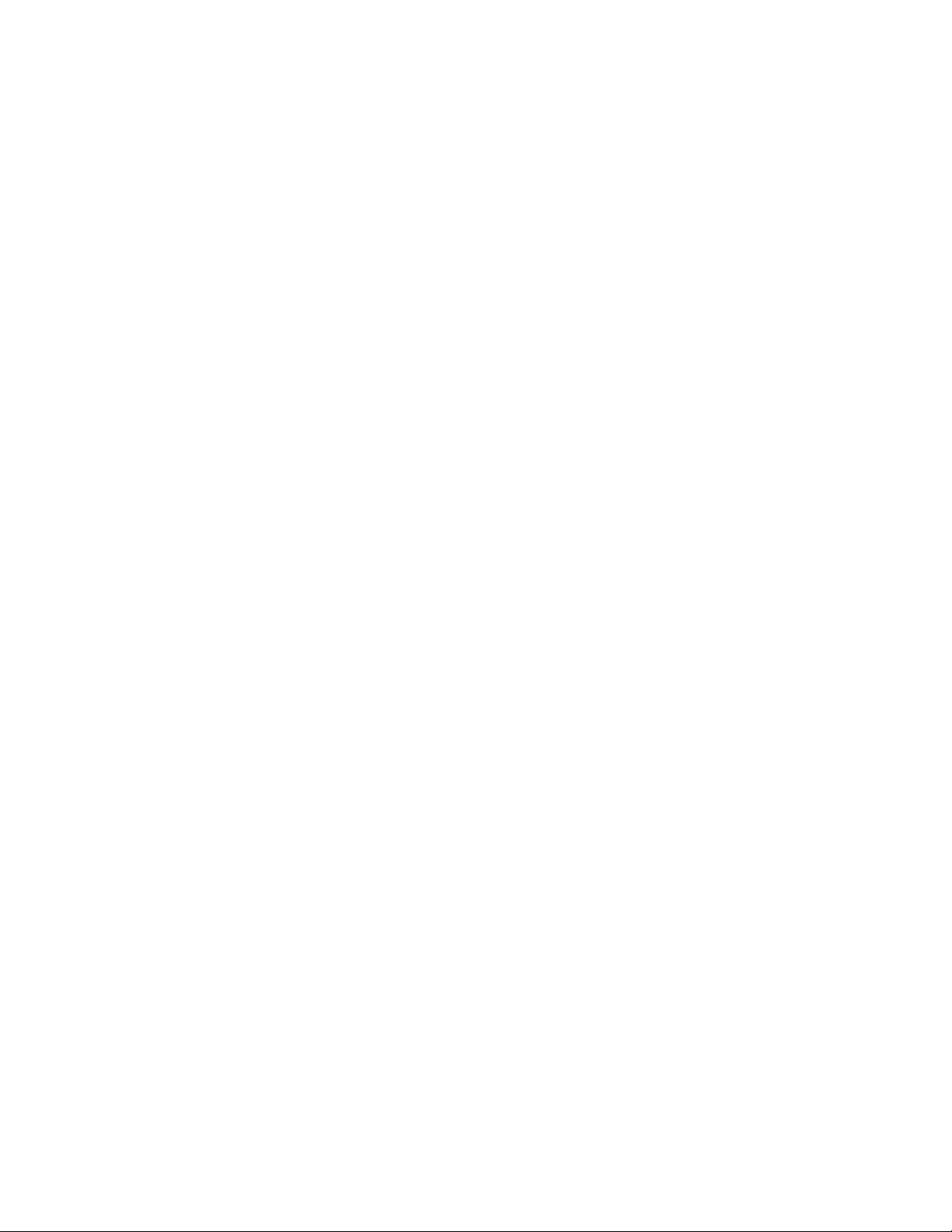
コネクター 説明
標準マウス・コネクター マウス、トラックボール、またはそれ以外の標準マウス・コネ
クターを使用するポインティング・デバイスを接続するときに
使用します。
標準キーボード・
コネクター
標準キーボード・コネクターを使用するキーボードを接続する
ときに使用します。
パラレル・コネクター 並列プリンター、パラレル・スキャナー、またはそれ以外の 25
ピンのパラレル・コネクターを使用するデバイスを接続すると
きに使用します。
USB コネクター USB 接続を必要とするデバイス (USB キーボード、USB マウ
ス、USB スキャナー、あるいは USB プリンターなど) を接続
するときに使用します。8 個を超える USB デバイスを接続す
る場合は、USB ハブを別途購入すれば、追加の USB デバイス
を接続できるようになります。
イーサネット・コネクター ローカル・エリア・ネットワーク (LAN) 対応のイーサネット・
ケーブルを接続するときに使用します。
注: コンピューターを FCC クラス B 制限内で作動させる場合
は、カテゴリー 5 イーサネット・ケーブルを使用してくださ
い。
オーディオ出力コネクター コンピューターから外部デバイス (電源付きのステレオ・スピー
カー (組み込み式の増幅器搭載のスピーカー)、ヘッドホン、マ
ルチメディア・キーボード、ステレオ・システムのオーディオ
入力コネクター、あるいはその他の録音デバイスなど) へオーデ
ィオ信号を送信するときに使用します。
オーディオ入力コネクター ステレオ・システムなどの外部オーディオ・デバイスからオー
ディオ信号を受信するときに使用します。外部オーディオ・デ
バイスを接続する場合、ケーブルは、外部オーディオ・デバイ
スのオーディオ出力コネクターとコンピューターのオーディオ
入力コネクター間に接続します。
シリアル・コネクター 外付けモデム、シリアル・プリンター、あるいは 9 ピンのシリ
アル・コネクターを使用するそれ以外のデバイスを接続すると
きに使用します。
第 2 章概要 7
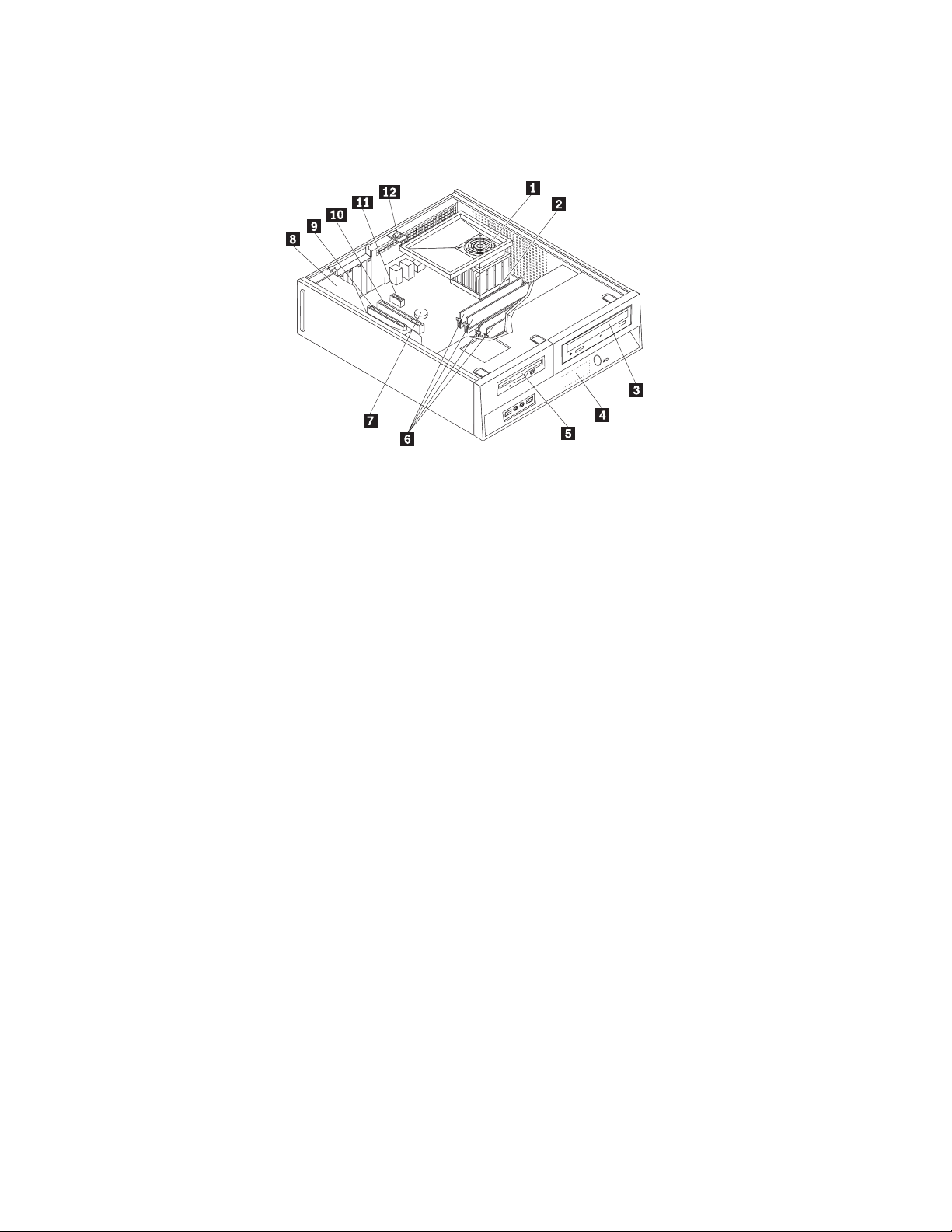
構成部品の位置
図 3 で、コンピューター内部の各構成部品の位置を確認してください。
図3.コンポーネントの位置
1 ファン・プレナム、ファン、
およびヒートシンク
2 マイクロプロセッサー 8 電源機構
3 光学式ドライブ 9 PCI アダプター・コネクター
4 ハードディスク・ドライブ 10 PCI Express (x16) アダプター・コネク
5 ディスケット・ドライブ 11 PCI Express (x1) アダプター・
6 メモリー・モジュール (4) 12 侵入警告スイッチ
7 電池
ター
コネクター
8 ハードウェア導入および交換ガイド
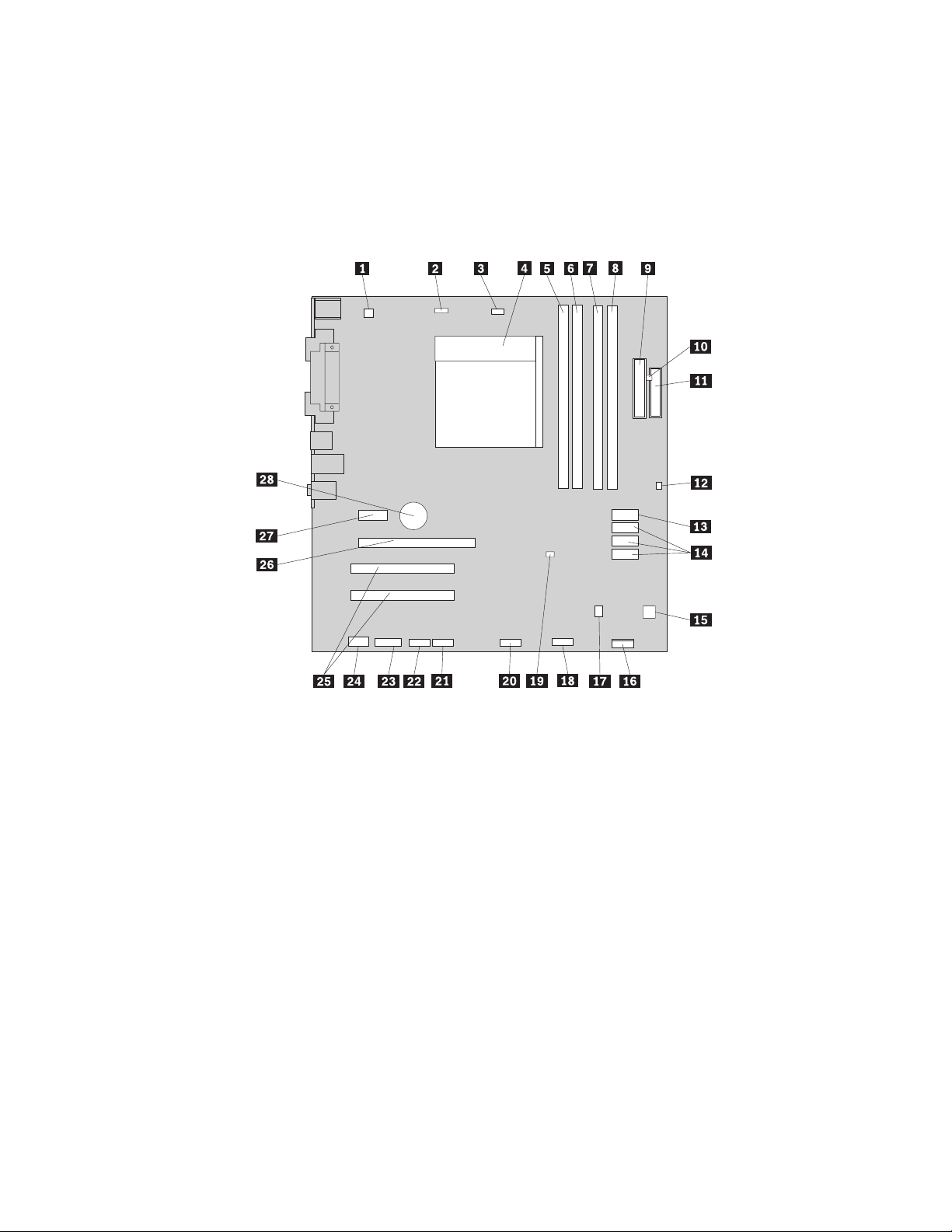
システム・ボードの部品の配置
システム・ボード (プレーナーまたはマザーボードとも呼ばれる) は、コンピュータ
ーの中心となる回路ボードです。これは、基本的なコンピューター機能を提供し、
さまざまな装置をサポートします。
図 4は、システム・ボード上の部品の位置を示します。
図4.システム・ボード部品の位置
1 4 ピン電源コネクター 15 電源ファン・コネクター
2 システム・ファン・コネクター 16 前面パネル・コネクター
3 マイクロプロセッサー・
4 マイクロプロセッサーおよび
5 メモリー・コネクター 1 19 CMOS クリア・ジャンパー
6 メモリー・コネクター 2 20 前面 USB コネクター 1
7 メモリー・コネクター 3 21 COM 2 コネクター
8 メモリー・コネクター 4 22 COM 1 コネクター
9 24 ピン電源コネクター 23 CD-IN コネクター
10 熱センサー・コネクター 24 前面オーディオ・コネクター
11 ディスケット・ドライブ・
12 侵入警告スイッチ用コネクター 26 PCI Express (x16) アダプター・
13 SATA コネクター (SATA およ
14 SATA コネクター (3) 28 電池
ファン・コネクター
ヒートシンク
コネクター
び eSATA 用)
17 スピーカー・コネクター
18 前面 USB コネクター 2
25 PCI アダプター・コネクター (2)
コネクター
27 PCI Express (x1) アダプター・
コネクター
第 2 章概要 9

10 ハードウェア導入および交換ガイド

第 3 章 オプションの取り付けとハードウェアの交換
重要
コンピューターを開けたり修復を試みたりする前に、コンピューターに同梱されている「
全上の注意と保証についての手引き
「
安全上の注意と保証についての手引き
support/jp/ または http://www.lenovo.com/support/ にアクセスしてください。
注: Lenovo が提供している部品のみを使用してください。
必要な工具
コンピューターにオプションを取り付けるには、マイナスまたはプラスのドライバ
ーが必要になる場合があります。オプションによっては、追加の工具が必要になる
場合があります。オプションに付属の指示を参照してください。
外付けオプションの取り付け
外付けスピーカー、プリンター、またはスキャナーをコンピューターに接続できま
す。外付けオプションによっては、物理的に接続するだけでなく追加ソフトウェア
が必要となる場合もあります。外付けオプションを追加する場合、 5 ページの『コ
ンピューターの前面にあるコントロールおよびコネクターの位置』および 6 ページ
の『コンピューターの背面にあるコネクターの位置』を参照し、必要となるコネク
ターを確認してください。次にオプションに付属の説明書を使用して接続方法を理
解し、オプションに必要なソフトウェアまたはデバイス・ドライバーをインストー
ルします。
安
」の『重要な安全上の注意』を必ずお読みください。
」のコピーを入手するには、http://www.lenovo.com/
カバーの取り外し
重要
コンピューターのカバーを取り外すときは、コンピューターの電源をオフに
し、3 分から 5 分待ってコンピューターが冷えてからにしてください。
コンピューターのカバーを取り外すには、次のようにします。
1. ディスケット、CD、磁気テープなどのメディアをドライブから取り出し、オペ
レーティング・システムをシャットダウンし、接続されているすべての装置の電
源をオフにします。
2. すべての電源コードをコンセントから抜きます。
© Lenovo 2005, 2008. Portions © IBM Corp. 2005. 11

3. コンピューターに接続されているすべてのケーブルを取り外します。これには、
電源コードや、入出力 (I/O) ケーブル、コンピューターに接続されているその他
のすべてのケーブルが含まれます。
4. カバーを固定しているパッドロックなどのロック装置を取り外します。
5. コンピューター上部にあるカバー解除ボタンを押し、カバーを後部にスライドし
てから、取り外します。ご使用のコンピューターにカバーを固定するねじが付い
ている場合は、それらのねじを取り外してから、カバーを取り外します。
図5.カバーをスライドさせる
12 ハードウェア導入および交換ガイド

システム・ボード構成部品およびドライブへのアクセス
メモリー、電池、および CMOS などのシステム・ボード構成部品にアクセスする
場合、ドライブ・ベイの取り外しが必要なことがあります。
システム・ボード構成部品およびドライブにアクセスするには、次のようにしま
す。
1. コンピューター・カバーを取り外します。 11 ページの『カバーの取り外し』を
参照してください。
2. 3 つのタブを外し、前面ベゼルを外側に引いて、完全に取り外します。
図6.ベゼルの取り外し
図
7. PCI
アダプターの取り外し
3. モデルによっては、システム・ボード・コンポーネントにアクセスするために
PCI アダプターの取り外しが必要となることがあります。
第 3 章 オプションの取り付けとハードウェアの交換 13

4. 青い取っ手 1 をつかみ、ドライブ・ベイの位置決め止め金具がシャーシ側面
のスロットの位置に合うまで、ドライブ・ベイを持ち上げて、前方へスライドさ
せます。ハンドルを引き上げて、シャーシからドライブ・ベイを完全に取り外し
ます。コンピューターのどのコンポーネントを取り外したいかによって、ケーブ
ルをドライブの後部から引き抜くか、またはケーブルを接続したままの状態で行
います。
図8.ドライブ・ベイの取り外し
14 ハードウェア導入および交換ガイド

内蔵オプションの取り付け
重要
コンピューター・カバーを開ける前に、 4 ページの『静電気に弱い装置の取り
扱い』をお読み下さい。
メモリー・モジュールの取り付け
ご使用のコンピューターは DDR2 DIMM (double data rate 2 dual inline memory
module) を取り付けるためのコネクターを 4 つ備えており、最大 8.0 GB までシス
テム・メモリーを増設できます。
メモリー・モジュールを取り付けるときは、次の点に注意してください。
v 1.8 V、240 ピン、DDR2 SDRAM (double data rate 2 synchronous dynamic
random access memory) を使用する。
v 256 MB、512 MB、1GBまたは 2GBのメモリー・モジュールを任意に組み合
わせ、最大 8.0 GB までで使用する。
注: 使用できるメモリー・モジュールは DDR2 SDRAM DIMM のみです。
メモリー・モジュールを取り付けるには、次のようにします。
1. コンピューター・カバーを取り外します。 11 ページの『カバーの取り外し』を
参照してください。
2. メモリー・コネクターにアクセスする場合、ドライブ・ベイの取り外しが必要な
ことがあります。 13 ページの『システム・ボード構成部品およびドライブへの
アクセス』を参照してください。
3. メモリー・コネクターに手が届くのを遮る部品があれば、取り外します。
4. メモリー・コネクターの位置を確認します。 9 ページの図 4を参照してくださ
い。
5. 固定クリップを開きます。
図9.固定クリップ
第 3 章 オプションの取り付けとハードウェアの交換 15

図
10.
メモリー・モジュールの位置決め
6. メモリー・モジュールをメモリー・コネクターの上に置きます。このメモリー・
モジュールの切り欠き 1 とシステム・ボード上のコネクター・キー 2 の位
置を正確に合わせます。メモリー・モジュールをコネクターにまっすぐに挿し込
んで、固定クリップが閉じるまでそのまま押し下げます。
次に行うこと:
v 別のオプションの作業を行う場合は、該当する箇所に進みます。
v 取り付けを完了する場合は、 39 ページの『第 4 章 部品交換の完了』に進
みます。
16 ハードウェア導入および交換ガイド

PCI アダプターの取り付け
ここでは PCI アダプターの説明と取り付け手順を示します。ご使用のコンピュータ
ーには 4 つの拡張コネクターがあります。PCI アダプター用のコネクターは 2 つ
付いています。一方は PCI Express (x1) アダプター・コネクターで、もう一方は
PCI Express (x16) グラフィック・アダプター・コネクター用です。
PCI アダプターを取り付けるには、次のようにします。
1. コンピューター・カバーを取り外します。 11 ページの『カバーの取り外し』を
参照してください。
2. アダプター・ラッチを開き、適切な拡張コネクターのコネクター・カバーを取り
外します。
図
11.
アダプター・ラッチを開く
図
12.
アダプターを固定する
3. アダプターを帯電防止パッケージから取り出します。
4. アダプターをシステム・ボード上の適切なコネクターに取り付け、アダプター・
ラッチを閉じます。
5. アダプター・ラッチを閉じてアダプターを固定します。
第 3 章 オプションの取り付けとハードウェアの交換 17

次に行うこと:
v 別のオプションの作業を行う場合は、該当する箇所に進みます。
v 取り付けを完了する場合は、 39 ページの『第 4 章 部品交換の完了』に進
みます。
内蔵ドライブの取り付け
ここでは内蔵ドライブの取り付け手順を記載します。
内蔵ドライブは、コンピューターでのデータの読み取りおよび保存で使用する装置
です。ご使用のコンピューターにドライブを追加して記憶容量を増強すれば、コン
ピューターで他のタイプのメディアを読み取ることができます。以下は、ご使用の
コンピューターで使用可能な、タイプの異なるドライブの例です。
v シリアル ATA ハードディスク・ドライブ
v 光学式ドライブ (CD ドライブ、DVD ドライブなど)
v 取り外し可能メディア・ドライブ
注: これらのドライブは IDE ドライブとも呼ばれています。
内蔵ドライブは、
ように呼びます。
ベイ
に取り付けられます。本書ではベイを、ベイ 1、ベイ 2 の
内蔵ドライブをインストールする際は、各ベイにインストールできるドライブのタ
イプとサイズに十分注意してください。また、取り付けたドライブに内蔵ドライブ
用ケーブルを正しく接続することも重要です。
ドライブの仕様
ご使用のコンピューターには、工場出荷時に以下のドライブが装備されています。
v 光学式ドライブ・ベイ 1(一部のモデル)
v 3.5 型ハードディスク・ドライブ (ベイ 2)
v 3.5 型ディスケット・ドライブ (ベイ 3、一部のモデル)
ドライブが取り付けられていないベイには、静電気防止用シールドとベイ・パネル
が取り付けられています。
18 ハードウェア導入および交換ガイド

図
13.
ドライブ・ベイ
次の図は、ドライブ・ベイの位置を示しています。
次のリストは、各ベイにインストールできるドライブのタイプとサイズを示してい
ます。
1 ベイ 1-最大高さ: 43.0 mm (1.7 インチ)CDドライブ、DVD ドライブなどの光
学式ドライブ (一部のモデルでは取り付
け済み)
3.5 型ハードディスク・ドライブ (5.25
型から 3.5 型へのユニバーサル・アダ
プター・ブラケットが必要)*
2 ベイ 2-最大高さ: 26.1 mm (1.0 インチ) 3.5 型ハードディスク・ドライブ (取り
付け済み)
3 ベイ 3-最大高さ: 12.7 mm (0.5 インチ) 3.5 型ディスケット・ドライブ (一部の
モデルには取り付け済み)
* 5.25 型から 3.5 型へのユニバーサル・アダプター・ブラケットは、最寄りのコンピュータ
ー・ショップより、またはスマートセンターにお問い合わせの上、入手してください。
第 3 章 オプションの取り付けとハードウェアの交換 19

ベイ 1 へのドライブの取り付け
光学式ドライブまたは追加のハードディスク・ドライブをベイ 1 に取り付けるに
は、以下のようにします。
1. コンピューター・カバーを取り外します。 11 ページの『カバーの取り外し』を
参照してください。
2. システム・ボードにアクセスします。 13 ページの『システム・ボード構成部品
およびドライブへのアクセス』を参照してください。
3. 光学式ドライブなどのアクセス可能メディアをドライブに取り付ける場合は、ベ
ゼル内部のパネルを固定しているプラスチック・タブを強く押して、ベゼル内の
プラスチック・パネルを取り外します。
4. ドライブ・ベイから金属製のシールドを取り外します。
5. 5.25 型ドライブの場合、ドライブの側面に取り付けブラケットを取り付けます。
注: 3.5 型ハードディスク・ドライブを取り付ける場合は、5.25 型から 3.5 型へ
のユニバーサル・アダプター・ブラケットを使用する必要があります。このブラ
ケットは、最寄りのコンピューター・ショップより、またはスマートセンターに
お問い合わせの上、入手してください。
図
14.
ブラケットの取り付け
図
15.
ドライブの取り付け
6. ドライブを、所定の位置に固定されるまでドライブ・ベイに押し込みます。
注: ユニバーサル・アダプター・ブラケットを取り付ける際、リテーナー・ブラ
ケットを利用できない場合は、アダプター・ブラケットをドライブ・ベイ内にね
じで固定します。
7. ドライブ・ベイをシャーシ側面の 2 つのスロットとレールの位置に合わせ、シ
ステム・ボード上の新規ドライブ・ケーブルを接続します。 21 ページの『SATA
ドライブの接続』を参照してください。
20 ハードウェア導入および交換ガイド

図
16.
シリアル
SATA ドライブの接続
シリアル・ハードディスク・ドライブまたはシリアル光学式ドライブは、使用可能
なすべての SATA コネクターに接続できます。
1. 新しいドライブに付属の信号ケーブルを確認します。
2. システム・ボード上の使用可能なシリアル ATA コネクターを確認します。 9 ペ
3. 信号ケーブルの一方の端をドライブに接続し、他方をシステム・ボード上の使用
4. 予備の 5 線式パワー・コネクターのいずれかを見つけてドライブに接続しま
ATA
ドライブの接続
ージの『システム・ボードの部品の配置』を参照してください。
可能なシリアル ATA コネクターに接続します。
す。
次に行うこと:
v 別のオプションの作業を行う場合は、該当する箇所に進みます。
v 取り付けを完了する場合は、 39 ページの『第 4 章 部品交換の完了』に進
みます。
ベイ 3 へのディスケット・ドライブの取り付け
ベイ 3 にディスケット・ドライブを取り付けるには、以下のようにします。
1. コンピューター・カバーを取り外します。 11 ページの『カバーの取り外し』を
参照してください。
2. システム・ボードにアクセスします。 13 ページの『システム・ボード構成部品
およびドライブへのアクセス』を参照してください。
3. ディスケット・ドライブ・ベイの金属製シールドを、マイナスのドライバーでこ
じ開けてゆっくりと取り外します。
4. ベゼル内部のパネルを固定しているプラスチック・タブを強く押して、ベゼル内
のプラスチック・パネルを取り外します。
5. ディスケット・ドライブの側面に取り付けブラケットを取り付けます。
図
17.
ブラケットの取り付け
第 3 章 オプションの取り付けとハードウェアの交換 21

6. ディスケット・ドライブをベイの前面から入れ、所定の位置に固定されるまで押
図
18.
ディスケット・ドライブの取り付け
7. ディスケット・ドライブのケーブルをシステム・ボード・コネクターに接続しま
8. ドライブ・ベイをシャーシ側面の 2 つのスロットとレールの位置に合わせ、フ
し込みます。
す。 9 ページの『システム・ボードの部品の配置』を参照してください。
ラット・ケーブルを新しいドライブに接続します。
次に行うこと:
v 別のオプションの作業を行う場合は、該当する箇所に進みます。
v 取り付けを完了する場合は、 39 ページの『第 4 章 部品交換の完了』に進
みます。
電池の交換
ご使用のコンピューターには、日付、時刻、およびパラレル・ポートの割り当て
(構成) などの組み込み機能の設定を維持する特殊なタイプのメモリーが備わってい
ます。コンピューターをオフにしても、これらの情報は電池によりアクティブなま
まで保持されます。
通常、この電池は充電も保守も必要としません。ただし、電池には寿命がありま
す。電池に障害があると、日付、時刻、および構成情報 (パスワードを含む) が失わ
れます。コンピューターをオンにするとエラー・メッセージが表示されます。
電池の交換および廃棄について詳しくは、「
」の『リチウム電池について』を参照してください。
安全上の注意と保証についての手引き
22 ハードウェア導入および交換ガイド

図
19.
電池の取り外し
電池を交換するには、次の手順で行います。
1. コンピューター・カバーを取り外します。 11 ページの『カバーの取り外し』を
参照してください。
2. システム・ボード構成部品にアクセスする必要が生じる場合があります。 13 ペ
ージの『システム・ボード構成部品およびドライブへのアクセス』を参照してく
ださい。
3. 電池の位置を確認します。 8 ページの図 3を参照してください。
4. 古い電池を取り外します。
5. 新しい電池を取り付けます。
図
20.
電池の取り付け
6. コンピューターのカバーを元の位置に戻し、ケーブルを接続します。 39 ページ
の『第 4 章 部品交換の完了』を参照してください。
注: 電池を交換した後で初めてコンピューターの電源を入れると、エラー・メッ
セージが表示されることがあります。これは、電池の交換後では正常なことで
す。
7. コンピューターとすべての接続デバイスの電源を入れます。
8. 装置構成ユーティリティー・プログラムを使用して、日時と必要に応じパスワー
ドを設定します。「
ユーザー・ガイド
」の『装置構成ユーティリティー (Setup
Utility) の使用』を参照してください。
第 3 章 オプションの取り付けとハードウェアの交換 23

ハードディスク・ドライブの交換
重要
コンピューターを開けたり修復を試みたりする前に、コンピューターに同梱されている「
全上の注意と保証についての手引き
「
安全上の注意と保証についての手引き
support/jp/ または http://www.lenovo.com/support/ にアクセスしてください。
」の『重要な安全上の注意』を必ずお読みください。
」のコピーを入手するには、http://www.lenovo.com/
安
ハードディスク・ドライブの交換方法について以下に説明します。
重要
新しいハードディスクには、1 組の Product Recovery
ます。この Product Recovery
ディスク
を使用すると、ハードディスク・ドラ
ディスク
が付属してい
イブの内容をコンピューターの工場出荷時の状態に復元することができます。
工場出荷時にインストールされているソフトウェアのリカバリーについて詳し
くは、「
ユーザー・ガイド
」の『ソフトウェアのリカバリー』を参照してくだ
さい。
ハードディスク・ドライブを取り替えるには、次のようにします。
1. コンピューター・カバーを取り外します。 11 ページの『カバーの取り外し』を
参照してください。
2. 前面ベゼルおよびドライブ・ベイを取り外します。 13 ページの『システム・ボ
ード構成部品およびドライブへのアクセス』を参照してください。
3. 青色のハンドルを使用して、ハードディスク・ドライブとブラケットを上方向に
ずらし、シャーシ底面の保持クリップから解除されるまでハードディスク・ドラ
イブを左側に滑らせます。その後、ハードディスク・ドライブをシャーシから完
全に取り外します。
図
21.
ハードディスク・ドライブの取り外し
4. ハードディスク・ドライブの背面の信号ケーブルと電源ケーブルを取り外しま
す。
24 ハードウェア導入および交換ガイド

5. 新しいハードディスク・ドライブを青色のブラケットに取り付けます。ブラケッ
トを広げ、ブラケットの内側に出ているピン 1 から 4 をハードディスク・
ドライブ側面の穴に合わせます。ハードディスク・ドライブ底部の回路ボード
5 には、触らないでください。
図
22.
ハードディスク・ドライブの穴へのピンの位置合わせ
6. ハードディスク・ドライブの背面に信号ケーブルと電源ケーブルを接続します。
7. ブラケットがシャーシ底部の保持クリップとかみ合うようにハードディスク・ド
ライブとブラケットを置き、ブラケットを右にスライドさせます。
8. ハードディスク・ドライブとブラケットを、所定の位置に固定されるまで右にス
ライドさせます。
9. 39 ページの『第 4 章 部品交換の完了』に進みます。
第 3 章 オプションの取り付けとハードウェアの交換 25

ディスケット・ドライブの交換
重要
コンピューターを開けたり修復を試みたりする前に、コンピューターに同梱されている「
全上の注意と保証についての手引き
「
安全上の注意と保証についての手引き
support/jp/ または http://www.lenovo.com/support/ にアクセスしてください。
」の『重要な安全上の注意』を必ずお読みください。
」のコピーを入手するには、http://www.lenovo.com/
安
ここでは、ディスケット・ドライブの交換方法について説明します。
1. コンピューター・カバーを取り外します。 11 ページの『カバーの取り外し』を
参照してください。
2. 前面ベゼルおよびドライブ・ベイを取り外します。 13 ページの『システム・ボ
ード構成部品およびドライブへのアクセス』を参照してください。
3. ドライブ側面の青いリテーナーを内側に押してディスケット・ドライブを解除し
ます。
4. ドライブ・ベイの前面から、障害のあるディスケット・ドライブをスライドさせ
て取り外します。
図
23.
ディスケット・ドライブの取り外し
5. 障害のあるドライブから取り付けブラケットを取り外し、それを新しいドライブ
に取り付けます。
図
24.
ブラケットのディスケット・ドライブへの取り付け
26 ハードウェア導入および交換ガイド

6. 新しいディスケット・ドライブをドライブ・ベイの前面から入れ、所定の位置に
固定されるまで押し込みます。
図
25.
新しいディスケット・ドライブの取り付け
7. 39 ページの『第 4 章 部品交換の完了』に進みます。
第 3 章 オプションの取り付けとハードウェアの交換 27
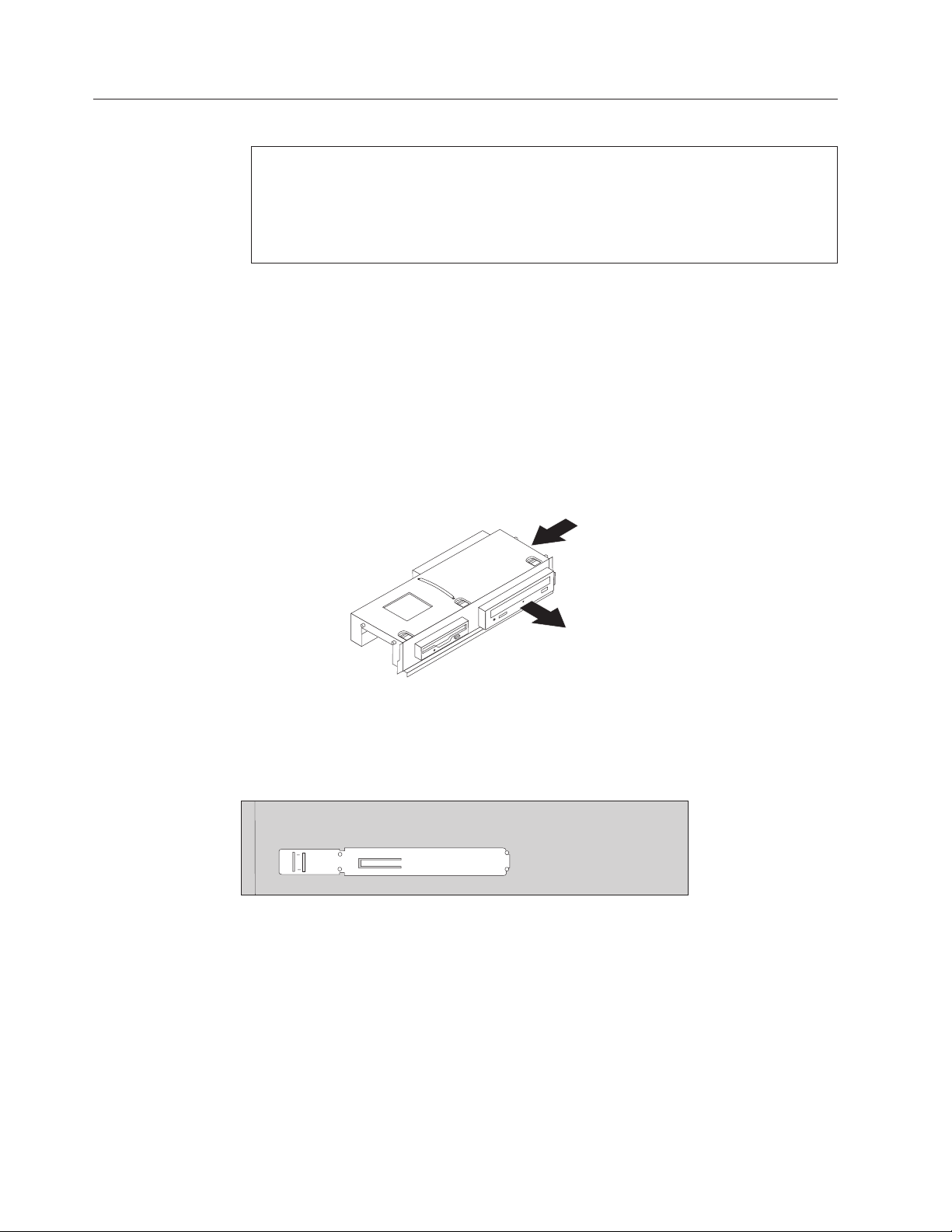
光学式ドライブの交換
重要
コンピューターを開けたり修復を試みたりする前に、コンピューターに同梱されている「
全上の注意と保証についての手引き
「
安全上の注意と保証についての手引き
support/jp/ または http://www.lenovo.com/support/ にアクセスしてください。
」の『重要な安全上の注意』を必ずお読みください。
」のコピーを入手するには、http://www.lenovo.com/
安
光学式ドライブの交換方法について以下に説明します。
1. コンピューター・カバーを取り外します。 11 ページの『カバーの取り外し』を
参照してください。
2. ベゼルおよびドライブ・ベイを取り外します。 13 ページの『システム・ボード
構成部品およびドライブへのアクセス』を参照してください。
3. ドライブ側面の青いリテーナーを内側に押して光学式ドライブを解除します。
4. ドライブ・ベイの前面から、取り替える光学式ドライブをスライドさせて取り外
します。
図
26.
光学式ドライブの取り外し
5. 障害のあるドライブから取り付けブラケットを取り外し、それを新しいドライブ
に取り付けます。
図
27.
ブラケットの光学式ドライブへの取り付け
28 ハードウェア導入および交換ガイド

6. 新しい光学式ドライブを、所定の位置に固定されるまでベイに押し込みます。
図
28.
新しい光学式ドライブのインストール
7. 39 ページの『第 4 章 部品交換の完了』に進みます。
第 3 章 オプションの取り付けとハードウェアの交換 29

ヒートシンクおよびファンの交換
重要
コンピューターを開けたり修復を試みたりする前に、コンピューターに同梱されている「
全上の注意と保証についての手引き
「
安全上の注意と保証についての手引き
support/jp/ または http://www.lenovo.com/support/ にアクセスしてください。
」の『重要な安全上の注意』を必ずお読みください。
」のコピーを入手するには、http://www.lenovo.com/
ヒートシンクとファンの交換方法について以下に説明します。
1. コンピューター・カバーを取り外します。 11 ページの『カバーの取り外し』を
参照してください。
2. システム・ボードからヒートシンクおよびファン・ケーブルを取り外します。
9 ページの『システム・ボードの部品の配置』を参照してください。
3. ヒートシンクおよびファンからファン・プレナムを取り外します。 8 ページの
『構成部品の位置』を参照してください。
4. ハンドル 1 を回転してヒートシンクのねじを緩め、プラスチックの取り付け
ブラケットから外します。
注: ご使用のコンピューターのシステム・ボードが、下図と異なっている場合が
あります。
安
図
29.
ねじで固定されているヒートシンクを取り外す
注: ヒートシンクをマイクロプロセッサーから取り外す場合、ヒートシンクを慎
重にねじってください。
30 ハードウェア導入および交換ガイド

5. システム・ボードから障害のあるヒートシンクおよびファンを持ち上げます。
6. 新しいヒートシンクのグリースが塗られた側面をカバーしているマイラー・フィ
ルムを取り外します。この側面はプロセッサーに向かい合わせることになりま
す。
7. マイクロプロセッサー・ソケットにヒートシンクの位置を合わせ、次にプラスチ
ックの取り付けブラケットにねじを合わせします。ハンドル 1 を回転してヒ
ートシンクをプラスチックの取り付けブラケットにねじで固定します。
図
30.
ヒートシンクをプラスチックの取り付けブラケットに固定する
8. システム・ボードのマイクロプロセッサー・ファン・コネクターにヒートシンク
およびファン・ケーブルを再接続します。
9. 39 ページの『第 4 章 部品交換の完了』に進みます。
第 3 章 オプションの取り付けとハードウェアの交換 31

システム・ファンの交換
重要
コンピューターを開けたり修復を試みたりする前に、コンピューターに同梱されている「
全上の注意と保証についての手引き
「
安全上の注意と保証についての手引き
support/jp/ または http://www.lenovo.com/support/ にアクセスしてください。
」の『重要な安全上の注意』を必ずお読みください。
」のコピーを入手するには、http://www.lenovo.com/
システム・ファンの交換方法について以下に説明します。
1. コンピューター・カバーを取り外します。 11 ページの『カバーの取り外し』を
参照してください。
2. ベゼルおよびドライブ・ベイを取り外します。 13 ページの『システム・ボード
構成部品およびドライブへのアクセス』を参照してください。
3. システム・ボードからシステム・ファン・ケーブルを取り外します。 9 ページ
の『システム・ボードの部品の配置』を参照してください。
4. ハードディスクを取り外します。 24 ページの『ハードディスク・ドライブの交
換』を参照してください。
5. システム・ファンを固定している 2 本のねじを取り外します。
6. システム・ファンを取り外します。ブラケットを外側に引き出し、システム・
ボードから持ち上げて完全に取り外します。
安
図
31.
システム・ファンの取り外し
7. 新しいシステム・ファンを取り付け、ファンを固定する 2 本のねじを取り付け
ます。
8. システム・ファン・ケーブルを、システム・ボード上のシステム・ファン・コ
ネクターに接続します。
9. ハードディスクを元どおりに取り付けます。
10. 39 ページの『第 4 章 部品交換の完了』に進みます。
32 ハードウェア導入および交換ガイド

メモリー・モジュールの交換
重要
コンピューターを開けたり修復を試みたりする前に、コンピューターに同梱されている「
全上の注意と保証についての手引き
「
安全上の注意と保証についての手引き
support/jp/ または http://www.lenovo.com/support/ にアクセスしてください。
」の『重要な安全上の注意』を必ずお読みください。
」のコピーを入手するには、http://www.lenovo.com/
安
メモリー・モジュールの交換方法について以下に説明します。
注: ご使用のコンピューターは、メモリー・モジュールを 4 枚まで取り付け可能で
す。
1. コンピューター・カバーを取り外します。 11 ページの『カバーの取り外し』を
参照してください。
2. メモリー・コネクターにアクセスする場合、前面ドライブ・ベイの取り外しが必
要なことがあります。 13 ページの『システム・ボード構成部品およびドライブ
へのアクセス』を参照してください。
3. メモリー・コネクターへのアクセスに邪魔になる部品は取り外します。
4. 固定クリップを開いて、取り替えるメモリー・モジュールを取り外します。
図
32.
メモリー・モジュールの取り外し
第 3 章 オプションの取り付けとハードウェアの交換 33

5. 新しいメモリー・モジュールをメモリー・コネクターの上に置きます。このメモ
リー・モジュールの切り欠き 1 とシステム・ボード上のコネクター・キー
2 の位置を正確に合わせます。メモリー・モジュールをメモリー・コネクター
にまっすぐに挿し込んで、固定クリップが閉じるまでそのまま押し下げます。
図
33.
メモリー・モジュールの取り付け
6. 39 ページの『第 4 章 部品交換の完了』に進みます。
PCI アダプターの交換
重要
コンピューターを開けたり修復を試みたりする前に、コンピューターに同梱されている「
全上の注意と保証についての手引き
「
安全上の注意と保証についての手引き
support/jp/ または http://www.lenovo.com/support/ にアクセスしてください。
」の『重要な安全上の注意』を必ずお読みください。
」のコピーを入手するには、http://www.lenovo.com/
PCI アダプターの交換方法について以下に説明します。
1. コンピューター・カバーを取り外します。 11 ページの『カバーの取り外し』を
参照してください。
安
34 ハードウェア導入および交換ガイド

図
34.
アダプターの取り外し
2. アダプター・ラッチを開き、障害のあるアダプターを取り外します。
3. 新しいアダプターを帯電防止パッケージから取り出します。
4. 新しいアダプターをシステム・ボード上の適切なコネクターに取り付け、アダプ
ター・ラッチを閉じます。
図
35.
新しいアダプターの取り付け
5. 39 ページの『第 4 章 部品交換の完了』に進みます。
第 3 章 オプションの取り付けとハードウェアの交換 35

内蔵スピーカーの交換
重要
コンピューターを開けたり修復を試みたりする前に、コンピューターに同梱されている「
全上の注意と保証についての手引き
「
安全上の注意と保証についての手引き
support/jp/ または http://www.lenovo.com/support/ にアクセスしてください。
」の『重要な安全上の注意』を必ずお読みください。
」のコピーを入手するには、http://www.lenovo.com/
内蔵スピーカーの交換方法について以下に説明します。
1. コンピューター・カバーを取り外します。 11 ページの『カバーの取り外し』を
参照してください。
2. 前面ベゼルおよびドライブ・ベイを取り外します。 13 ページの『システム・ボ
ード構成部品およびドライブへのアクセス』を参照してください。
3. ハードディスクを取り外すと、内蔵スピーカーを容易に操作することができま
す。 24 ページの『ハードディスク・ドライブの交換』を参照してください。
4. システム・ボード上のスピーカー・コネクターを確認します。 9 ページの『シ
ステム・ボードの部品の配置』を参照してください。
5. システム・ボードからスピーカー・ケーブルを取り外します。
6. 内蔵スピーカーを固定しているクリップを上方に押し、内蔵スピーカーを外側
に回転させて、シャーシから完全に取り外します。
安
図
36.
内蔵スピーカーの取り外し
7. 新しいスピーカーの下部をブラケットに合わせ、スピーカーの上部が所定の位
置に収まるまで回転させます。
8. システム・ボードにスピーカー・ケーブルを接続します。 9 ページの『システ
ム・ボードの部品の配置』を参照してください。
9. ハードディスクを取り外した場合は元どおりに取り付けます。
10. 39 ページの『第 4 章 部品交換の完了』に進みます。
36 ハードウェア導入および交換ガイド

キーボードの交換
重要
コンピューターを開けたり修復を試みたりする前に、コンピューターに同梱されている「
全上の注意と保証についての手引き
「
安全上の注意と保証についての手引き
support/jp/ または http://www.lenovo.com/support/ にアクセスしてください。
」の『重要な安全上の注意』を必ずお読みください。
」のコピーを入手するには、http://www.lenovo.com/
キーボードの交換方法について以下に説明します。
1. ディスケット、CD、磁気テープなどのメディアをドライブから取り出し、オペ
レーティング・システムをシャットダウンし、接続されているすべての装置の電
源をオフにします。
2. すべての電源コードをコンセントから抜きます。
3. キーボード・コネクターの位置を確認します。
注: キーボードは、標準キーボード・コネクター 1 または USB コネクター
2 に接続されています。キーボードがどちらのコネクターに接続されているか
に応じて、 6 ページの『コンピューターの背面にあるコネクターの位置』または
5 ページの『コンピューターの前面にあるコントロールおよびコネクターの位
置』を参照してください。
安
図
37.
キーボード・コネクター
4. 障害のあるキーボードのケーブルをコンピューターから外します。
5. 新しいキーボードをコンピューター上の適切なコネクターに接続します。
6. 39 ページの『第 4 章 部品交換の完了』に進みます。
第 3 章 オプションの取り付けとハードウェアの交換 37

マウスの交換
重要
コンピューターを開けたり修復を試みたりする前に、コンピューターに同梱されている「
全上の注意と保証についての手引き
「
安全上の注意と保証についての手引き
support/jp/ または http://www.lenovo.com/support/ にアクセスしてください。
」の『重要な安全上の注意』を必ずお読みください。
」のコピーを入手するには、http://www.lenovo.com/
マウスの交換方法について以下に説明します。
1. ディスケット、CD、磁気テープなどのメディアをドライブから取り出し、オペ
レーティング・システムをシャットダウンし、接続されているすべての装置の電
源をオフにします。
2. すべての電源コードをコンセントから抜きます。
3. マウス・コネクターの位置を確認します。
注: マウスは、標準マウス・コネクター 1 またはコンピューター前面か背面
の USB コネクター 2 に接続されています。 6 ページの『コンピューターの
背面にあるコネクターの位置』または 5 ページの『コンピューターの前面にある
コントロールおよびコネクターの位置』を参照してください。
安
図
38.
マウス・コネクター
4. 障害のあるマウスのケーブルをコンピューターから外します。
5. 新しいマウスをコンピューター上の適切なコネクターに接続します。
6. 39 ページの『第 4 章 部品交換の完了』に進みます。
38 ハードウェア導入および交換ガイド

第 4 章 部品交換の完了
すべての部品の交換を完了した後で、コンピューター・カバーを元に戻し、電話線
や電源コードなどのケーブル類を再び接続する必要があります。交換した部品によ
っては、装置構成ユーティリティー (Setup Utility) で更新情報を確認することが必
要になる場合もあります。
コンピューターのカバーを元の位置に戻し、電源コードをコンピューターに接続す
るには、次のようにします。
1. すべての構成部品が正しく再配置されており、コンピューターの内部に工具が残
されていたり、ねじが緩んだままになっていないことを確認します。
2. コンピューターのカバーを元に戻すのに妨げになるケーブルの位置を変えます。
重要
すべての電源機構ケーブルを正しく配線し、ドライブ・ベイを妨害しない
ようにします。ケーブルは、コンピューター・シャーシのちょうつがいや
側面を避けるようにしてください。
3. ドライブ・ベイが取り外されているときは、それをシャーシ側面の 2 つのスロ
ットとレールの位置に合わせ、システム・ボードにドライブ・ケーブルを再接続
します。
4. ドライブ・ベイをシャーシの後方へ、所定の位置に固定されるまで、スライドさ
せます。
5. 前面ベゼルが取り外されている場合は取り付けます。
6. コンピューター・カバーの側面にあるレール・ガイドがレールにかみ合うように
カバーをシャーシに取り付けて、閉じた位置に固定されるまでカバーを押しま
す。ご使用のコンピューターにカバーを固定するねじが付いている場合は、それ
らのねじを取り付けます。
図
39.
カバーの取り付け
© Lenovo 2005, 2008. Portions © IBM Corp. 2005. 39

7. 必要に応じて、パッドロックなどのロック装置を取り付けます。
8. 外部ケーブルと電源コードをコンピューターに再接続します。 6 ページの『コン
ピューターの背面にあるコネクターの位置』を参照してください。
9. 構成を更新するには、コンピューターに付属の「
成ユーティリティー (Setup Utility) の使用』を参照してください。
注: 障害のある CRU は、お住まいの国や地域にかかわらず、 Lenovo への返品を
お願いしています。返品についてのご案内を、CRU に同梱して、または、CRU の
到着から数日内にお送りします。
デバイス・ドライバーの入手
オペレーティング・システムのデバイス・ドライバーがプリインストールされてい
ない場合は、Web サイト: http://www.lenovo.com/support/jp/ または
http://www.lenovo.com/support/ から入手できます。インストールの説明はデバイス・
ドライバー・ファイルの README ファイルに記載されています。
ユーザー・ガイド
」の『装置構
40 ハードウェア導入および交換ガイド

第 5 章 セキュリティー機能
ハードウェアの盗難およびコンピューターへの無許可アクセスを防止するために、
数々のセキュリティー・ロック・オプションをご利用いただけます。物理的なロッ
クに加え、正しいパスワードが入力されない限りキーボードがロックされるソフト
ウェア・ロックにより、無許可アクセスを防ぐことができます。
セキュリティー・ケーブルを接続する場合は、他のコンピューター・ケーブルの邪
魔にならないようにしてください。
内蔵ケーブル・ロック
内蔵ケーブル・ロック (ケンジントン・ロックまたはワイヤー・ロックとも呼ばれ
る) を使用すると、コンピューターをデスク、テーブルなどの備品に固定できま
す。ケーブル・ロックはコンピューター背面のセキュリティー・スロットに取り付
けて、鍵で操作します。ケーブル・ロックはコンピューター・カバーを開けるボタ
ンもロックします。このケーブル・ロックは多くのラップトップ・コンピューター
で使用するロック機構と同じタイプのものです。http://www.lenovo.com/support/jp/ に
アクセスし、「ケンジントン」を検索してください。
図
40.
ケンジントン・ロックの位置
© Lenovo 2005, 2008. Portions © IBM Corp. 2005. 41

パッドロック
ご使用のコンピューターにはパッドロック・ループがついており、パッドロックを
取り付けるとカバーを取り外せないようになっています。
図
41.
パッドロック・ループ
パスワード保護機能
コンピューターの無許可使用を防ぐために、装置構成ユーティリティー・プログラ
ムを使用してパスワードを設定することができます。コンピューターをオンにする
と、通常使用の場合はパスワードを入力してキーボードのロックを解除するように
プロンプトが出ます。
v 別のオプションの作業を行う場合は、該当する箇所に進みます。
v 取り付けを完了する場合は、 39 ページの『第 4 章 部品交換の完了』に進
次に行うこと:
みます。
42 ハードウェア導入および交換ガイド

紛失したり忘れた場合のパスワードの消去 (CMOS のクリア)
パスワードを紛失したり、忘れてしまった場合にここをお読みください。紛失した
り、忘れてしまったパスワードについて詳しく知りたい場合は、ThinkVantage®プロ
ダクティビティー・センターにアクセスしてください。
忘れたパスワードの消去方法は次のとおりです。
1. コンピューター・カバーを取り外します。 11 ページの『カバーの取り外し』を
参照してください。
2. システム・ボード構成部品にアクセスする必要が生じる場合があります。 13 ペ
ージの『システム・ボード構成部品およびドライブへのアクセス』を参照してく
ださい。
3. システム・ボード上の CMOS クリア/リカバリー・ジャンパーを見つけます。 9
ページの『システム・ボードの部品の配置』を参照してください。
4. ジャンパーを標準位置 (ピン 1 と 2) から保守位置または構成位置 (ピン 2 と
3) に移動します。
5. コンピューターのカバーを元の位置に戻し、電源コードを接続します。 39 ペー
ジの図 39 を参照してください。
6. コンピューターを再起動し、約 10 秒待ちます。電源スイッチを押して約 5 秒
間オフ状態のままにします。コンピューターの電源が切れます。
7. ステップ 1 から 3 を繰り返します。
8. CMOS クリア/リカバリー・ジャンパーを標準位置 (ピン 1 と 2) に戻します。
9. コンピューターのカバーを元の位置に戻し、電源コードを接続します。 39 ペー
ジの『第 4 章 部品交換の完了』を参照してください。
第 5 章 セキュリティー機能 43

44 ハードウェア導入および交換ガイド

付録. 特記事項
本書に記載の製品、サービス、または機能が日本においては提供されていない場合
があります。日本で利用可能な製品、サービス、および機能については、レノボ・
ジャパンの営業担当員にお尋ねください。本書で Lenovo 製品、プログラム、また
はサービスに言及していても、その Lenovo 製品、プログラム、またはサービスの
みが使用可能であることを意味するものではありません。これらに代えて、Lenovo
の知的所有権を侵害することのない、機能的に同等の製品、プログラム、またはサ
ービスを使用することができます。ただし、Lenovo 以外の製品とプログラムの操作
またはサービスの評価および検証は、お客様の責任で行っていただきます。
Lenovo は、本書に記載されている内容に関して特許権 (特許出願中のものを含む)
を保有している場合があります。本書の提供は、お客様にこれらの特許権について
実施権を許諾することを意味するものではありません。実施権についてのお問い合
わせは、書面にて下記宛先にお送りください。
Lenovo (United States), Inc.
1009 Think Place - Building One
Morrisville, NC 27560
U.S.A.
Attention: Lenovo Director of Licensing
Lenovo およびその直接または間接の子会社は、本書を特定物として現存するままの
状態で提供し、商品性の保証、特定目的適合性の保証および法律上の瑕疵担保責任
を含むすべての明示もしくは黙示の保証責任を負わないものとします。国または地
域によっては、法律の強行規定により、保証責任の制限が禁じられる場合、強行規
定の制限を受けるものとします。
この情報には、技術的に不適切な記述や誤植を含む場合があります。本書は定期的
に見直され、必要な変更は本書の次版に組み込まれます。 Lenovo は予告なしに、
随時、この文書に記載されている製品またはプログラムに対して、改良または変更
を行うことがあります。
本書で説明される製品は、誤動作により人的な傷害または死亡を招く可能性のある
移植またはその他の生命維持アプリケーションで使用されることを意図していませ
ん。本書に記載される情報が、Lenovo 製品仕様または保証に影響を与える、または
これらを変更することはありません。本書におけるいかなる記述も、Lenovo あるい
は第三者の知的所有権に基づく明示または黙示の使用許諾と補償を意味するもので
はありません。本書に記載されている情報はすべて特定の環境で得られたものであ
り、例として提示されるものです。他の操作環境で得られた結果は、異なる可能性
があります。
Lenovo は、お客様が提供するいかなる情報も、お客様に対してなんら義務も負うこ
とのない、自ら適切と信ずる方法で、使用もしくは配布することができるものとし
ます。
本書において Lenovo 以外の Web サイトに言及している場合がありますが、便宜
のため記載しただけであり、決してそれらの Web サイトを推奨するものではあり
© Lenovo 2005, 2008. Portions © IBM Corp. 2005. 45

ません。それらの Web サイトにある資料は、この Lenovo 製品の資料の一部では
ありません。それらの Web サイトは、お客様の責任でご使用ください。
この文書に含まれるいかなるパフォーマンス・データも、管理環境下で決定された
ものです。そのため、他の操作環境で得られた結果は、異なる可能性があります。
一部の測定が、開発レベルのシステムで行われた可能性がありますが、その測定値
が、一般に利用可能なシステムのものと同じである保証はありません。さらに、一
部の測定値が、推定値である可能性があります。実際の結果は、異なる可能性があ
ります。お客様は、お客様の特定の環境に適したデータを確かめる必要がありま
す。
映像出力 (テレビ、ビデオ) に関する注意事項
以下の注意事項は、映像出力機能を備えたモデルに適用されます。
この製品は、米国の特定の特許に記載の方法特許、および Macrovision Corporation
および他の権利者が有するその他の知的所有権により保護されている、著作権保護
技術を含んでいます。この著作権保護技術の使用には、Macrovision Corporation の
許諾が必要であり、Macrovision Corporation の許諾が特にない限り、個人用、家庭
用およびその他の限られた視聴用途にのみ使用できます。リバース・エンジニアリ
ングまたは逆アセンブルは禁じられています。
商標
以下は、Lenovo の米国およびその他の国における商標です。
Lenovo
Lenovo ロゴ
ThinkCentre
ThinkVantage
IBM は、International Business Machines Corporation の米国およびその他の国におけ
る商標です。
他の会社名、製品名およびサービス名等はそれぞれ各社の商標です。
46 ハードウェア導入および交換ガイド


部品番号: 45C6343
Printed in USA
(1P) P/N: 45C6343
